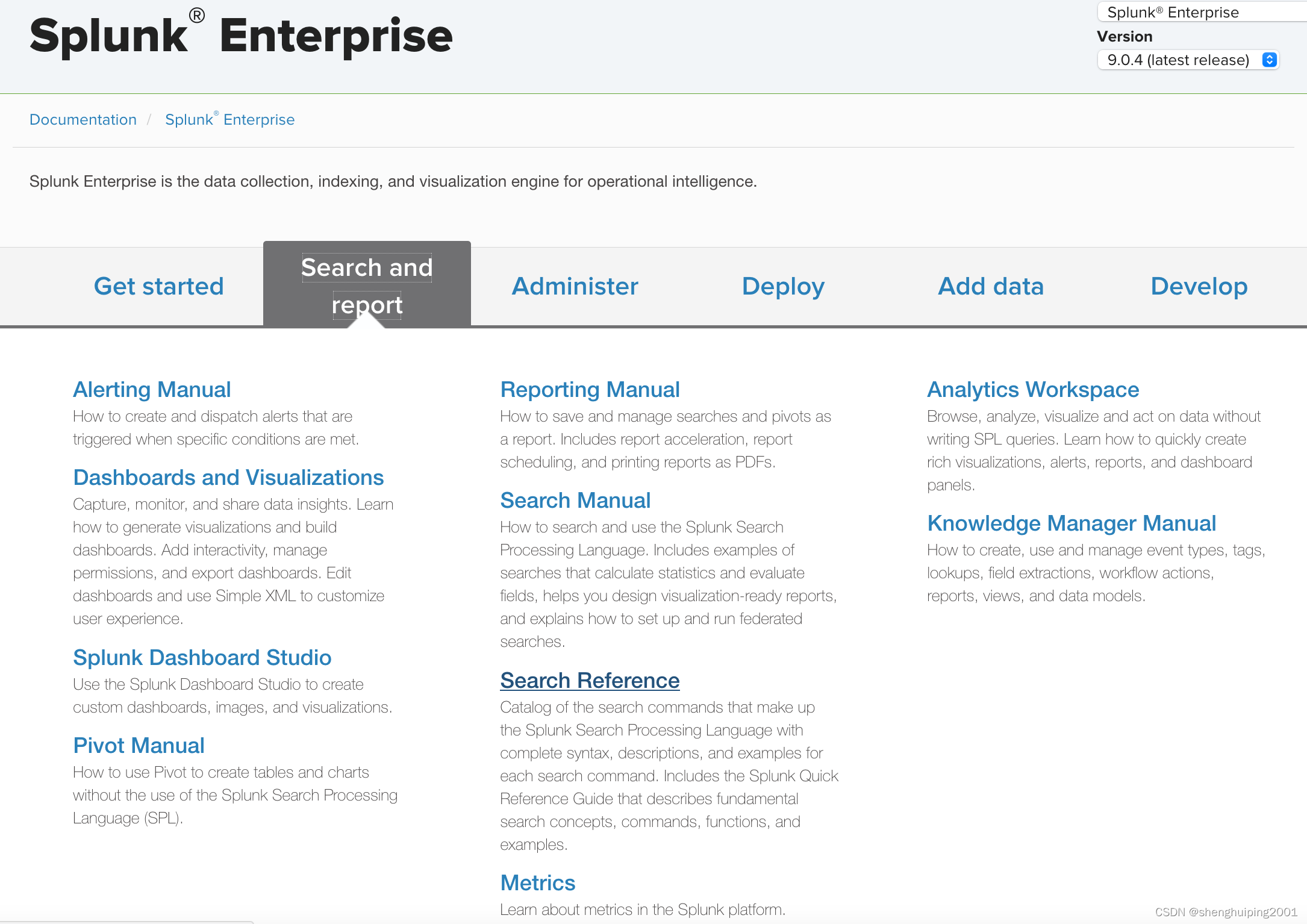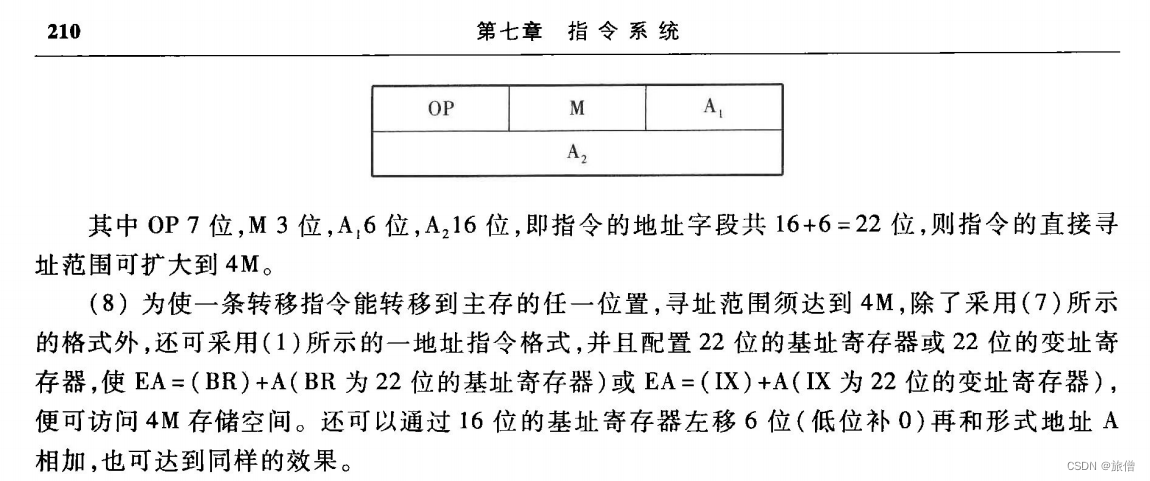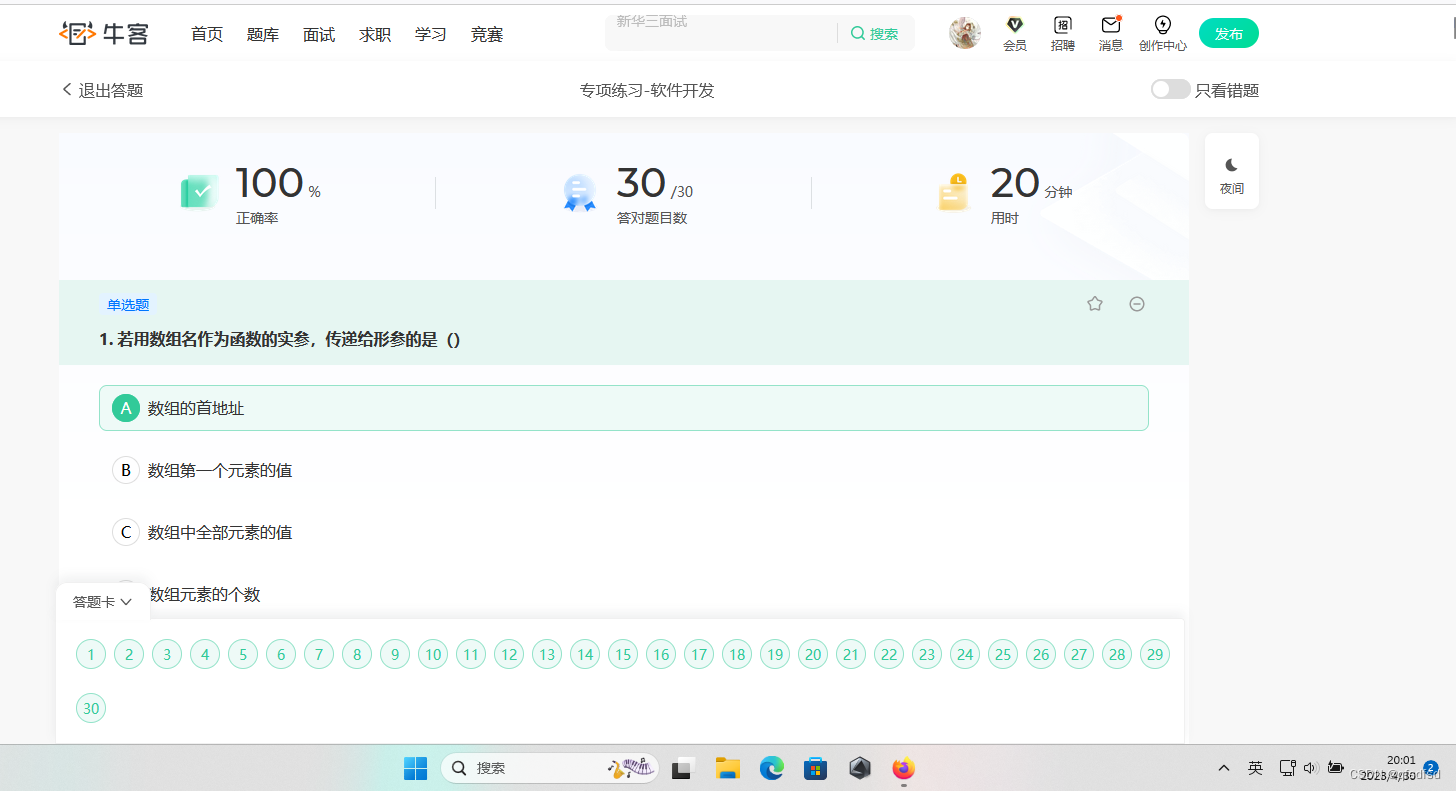欢迎来到壮壮的代码世界
gitee>gitee的注册和提交
gitee>gitee_8">一、gitee>gitee是什么?
gitee>gitee是基于 Git 的代码托管和研发协作平台,上面可以托管个人或者公司的代码和开源项目。国外有github,国内有gitee>gitee,但是github经常出现无法访问的问题,所以推荐使用gitee>gitee。
gitee>gitee网站: gitee>gitee
gitee>gitee_11">二、gitee>gitee怎么注册
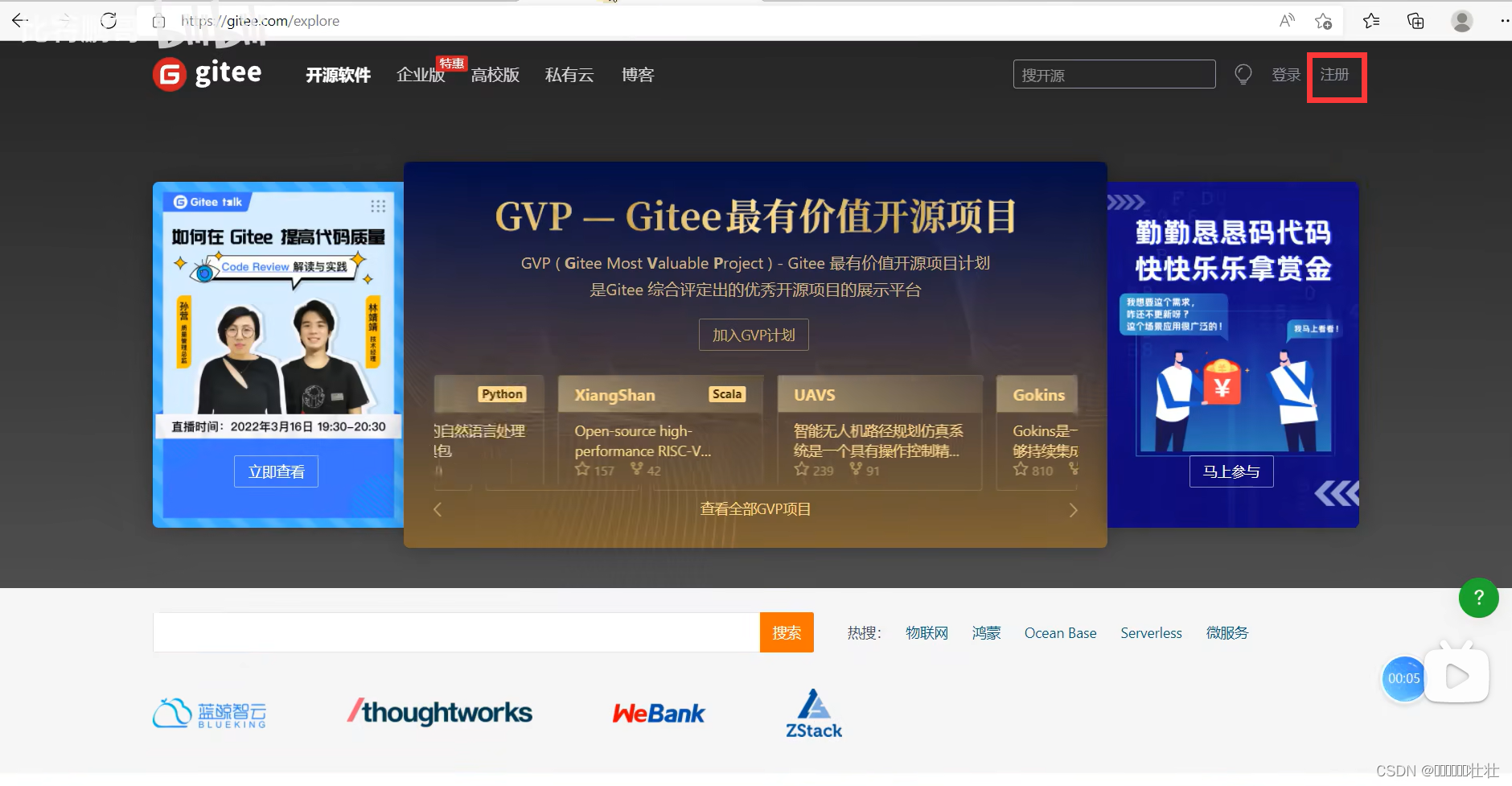
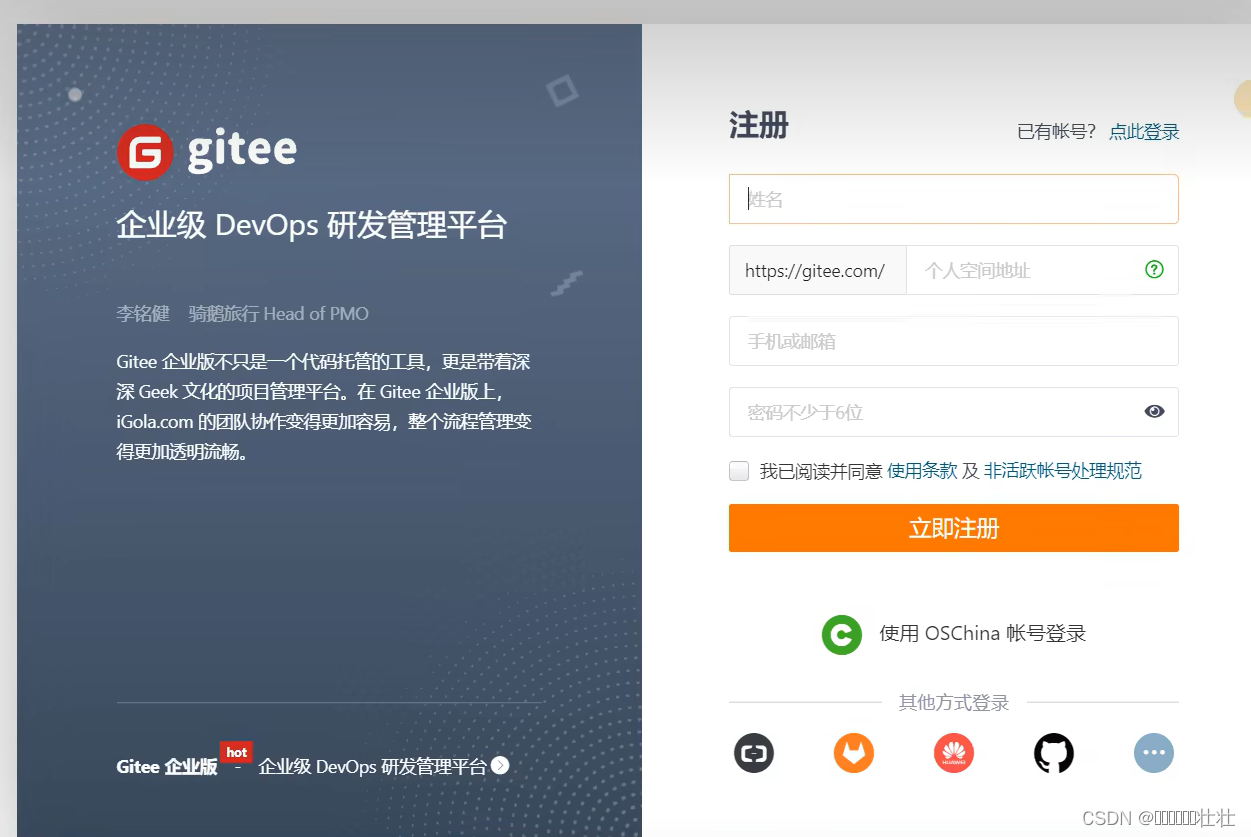
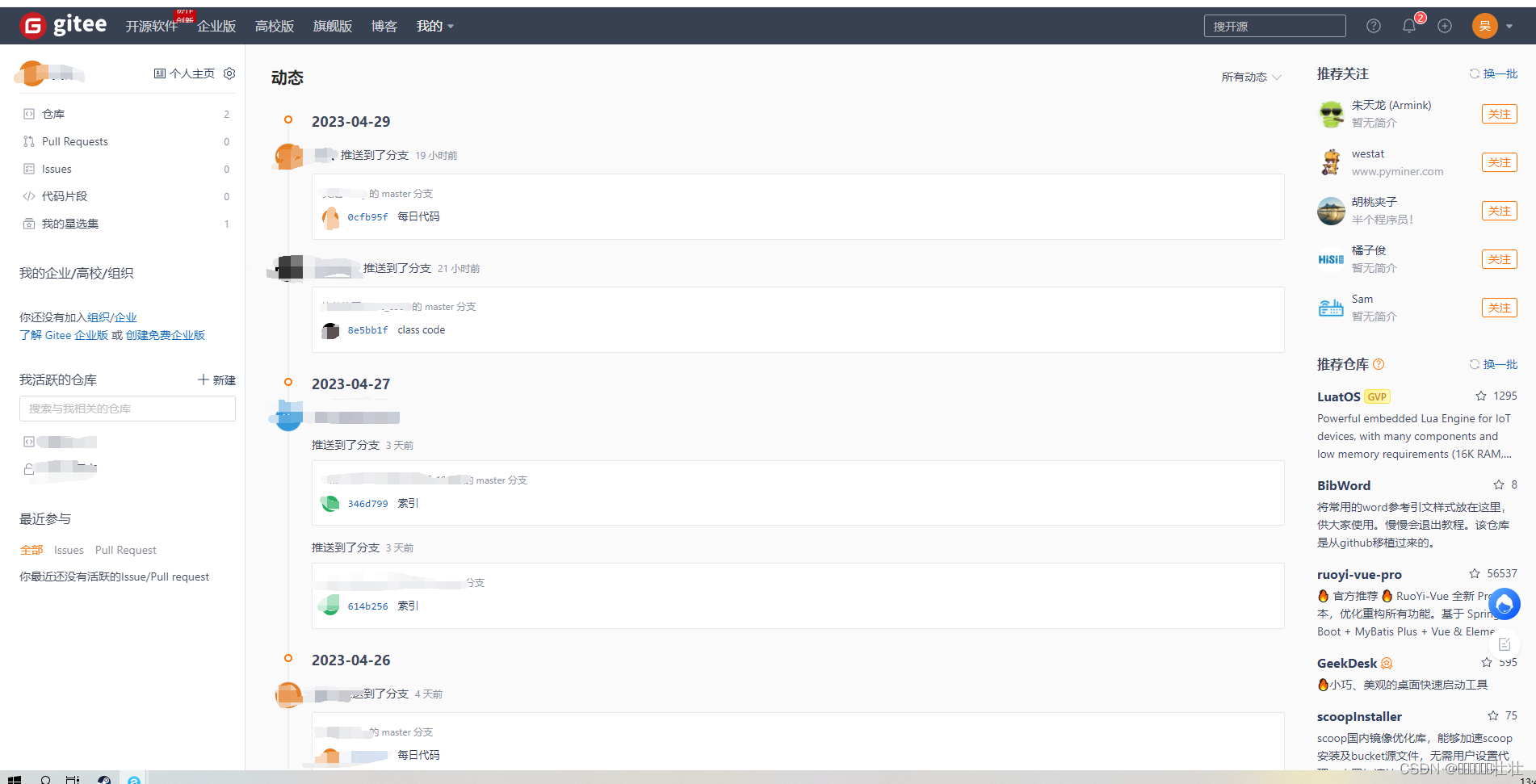
注册好进去就是这个界面,然后有个注意的地方,看下图,要把邮箱公开,不然会出很多问题的
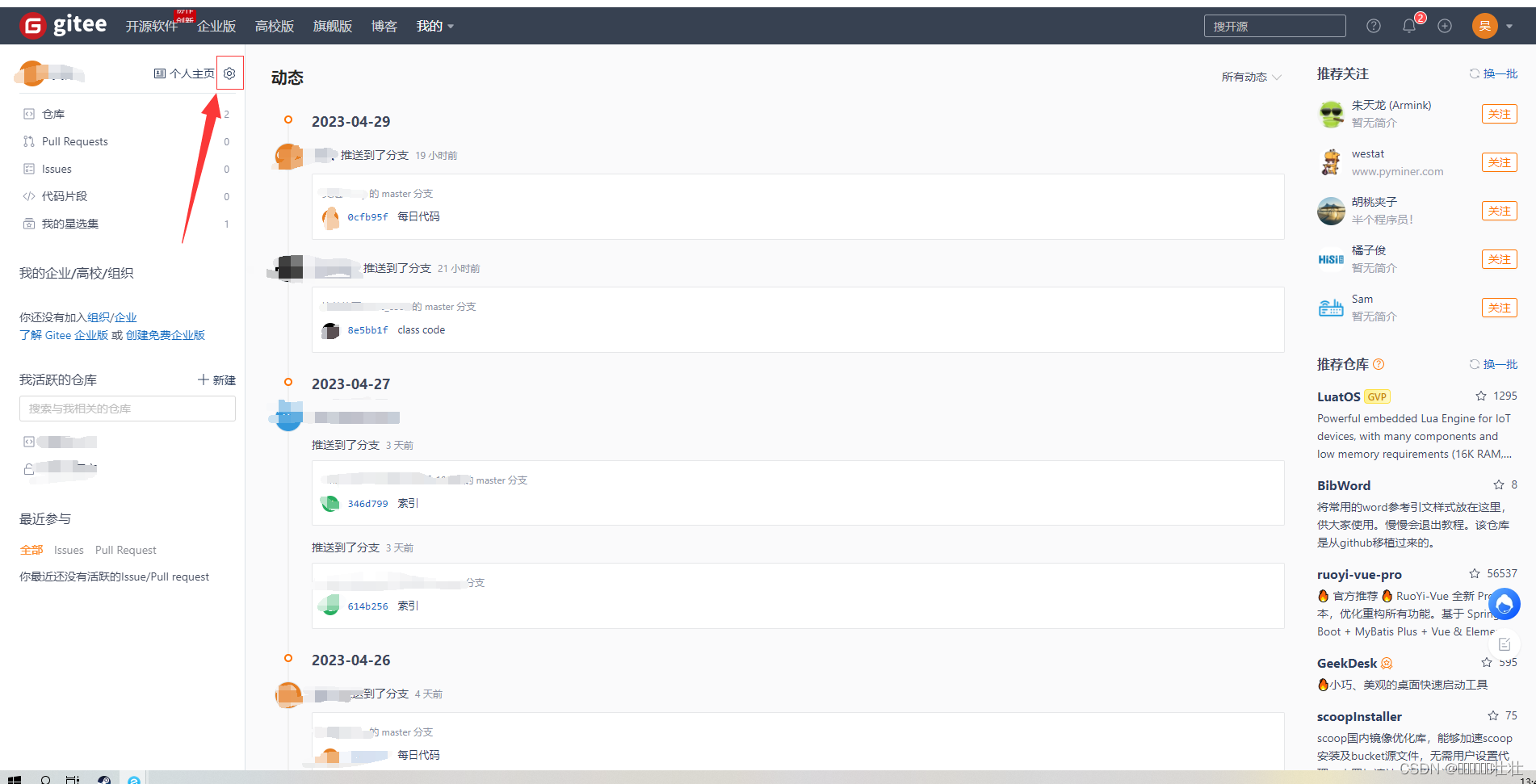
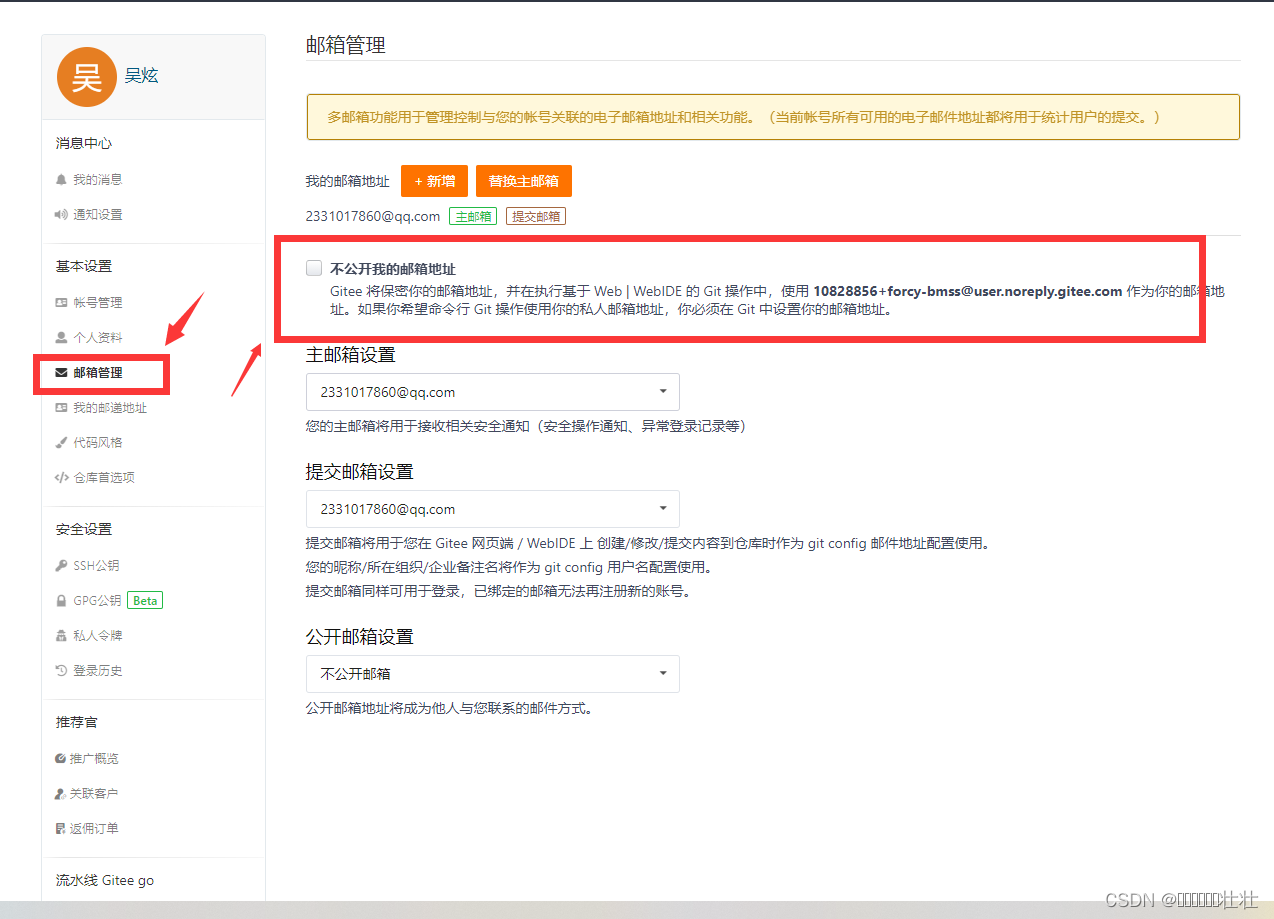
这里要让邮箱公开,所以不勾选
gitee>gitee_21">三、gitee>gitee的一些基本配置
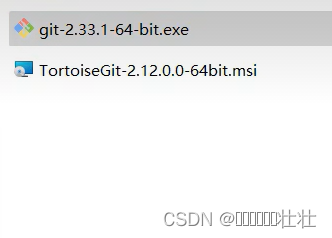
注意我们需要先装git,装好之后再去装Tortoisegit,因为git是命令行的方式,不太方便操作,所以我们需要一个图形化的软件协助我们,也就是Tortoisegit,也可以叫小绿龟。
安装流程:
1.1.先双击git,在弹出来的界面上点‘是’,然后看图
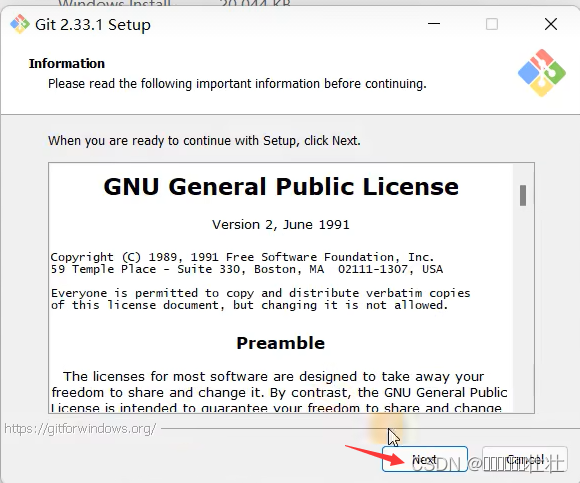
1.2.这里建议不要修改文件路径,因为后面安装小绿龟的时候是会自动在这个路径下面去寻找git这个软件的
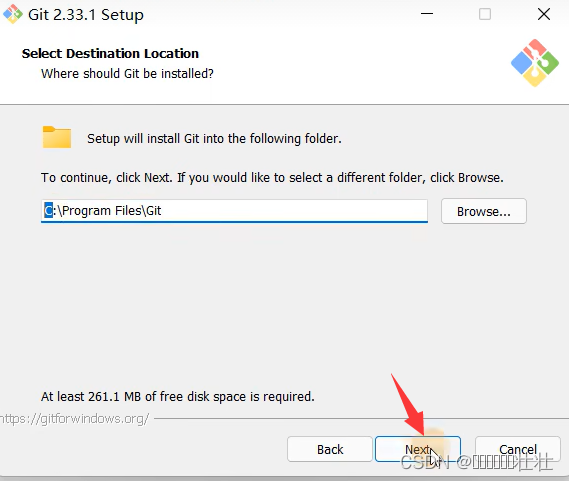
1.3.后面出现的界面就一直点Next就行,然后等待安装
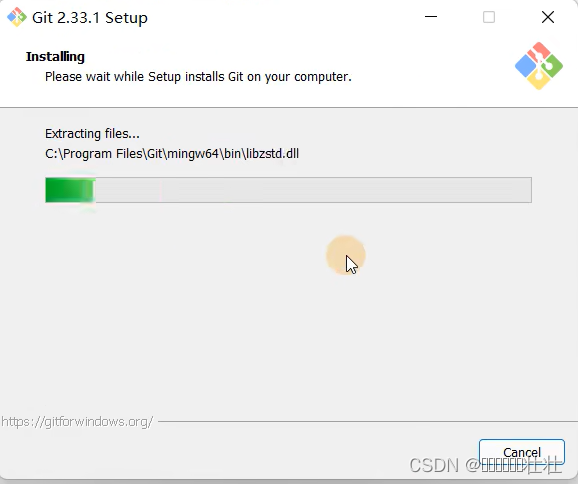
1.4.安装好之后不要勾选这两个,点Finish就行,这里就把git安装好了
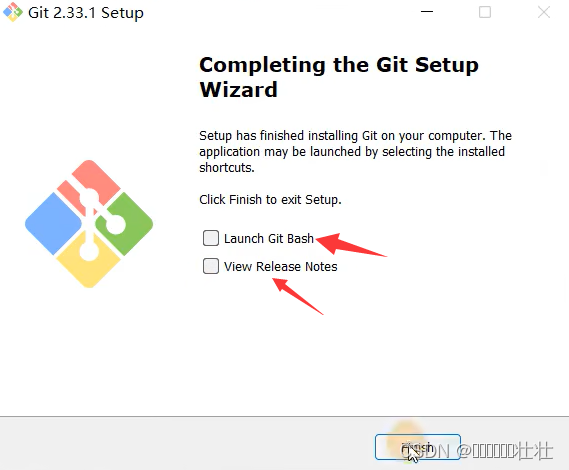
1.5.当我们在空白界面右击鼠标,点显示更多选项(win11是这样,win10右击就可以看到的),能看到Git GUI Here 和 Git Bash Here就说明Git安装成功了
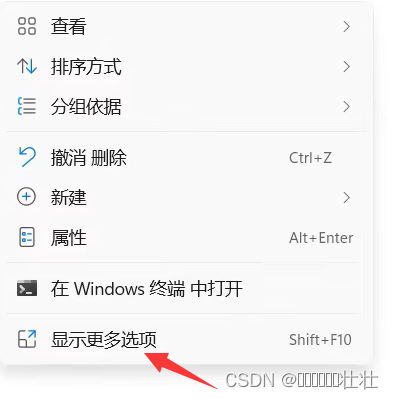
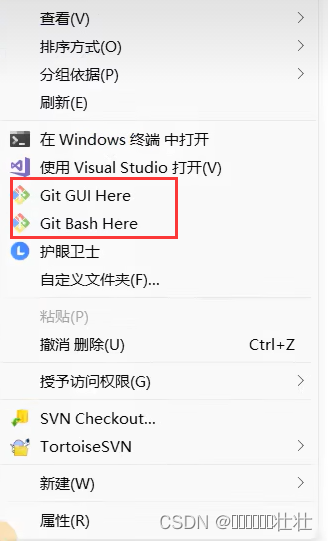
1.6.我们可以点击Git Bash Here,可以看到下图所示的界面,这就是命令行界面。
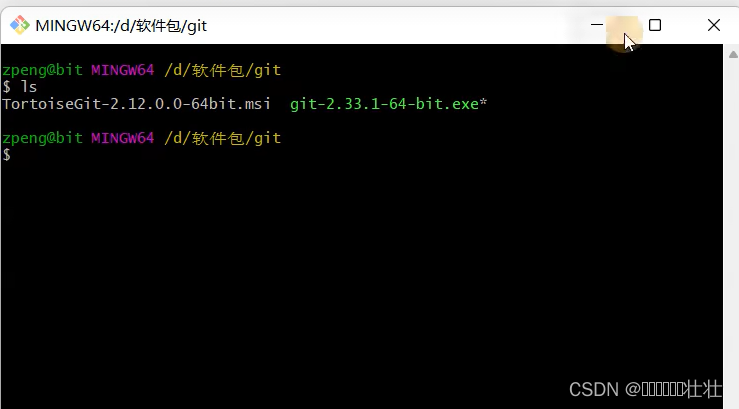
2.1.我们接着双击Tortoisegit,一直点击Next,等待安装
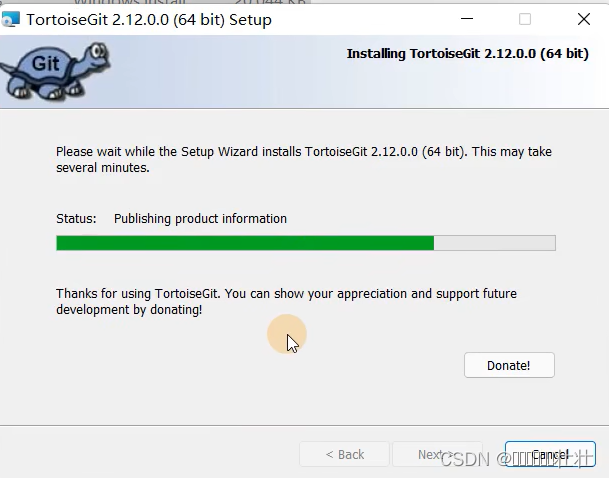
2.2.安装完出现这个界面,点Finish
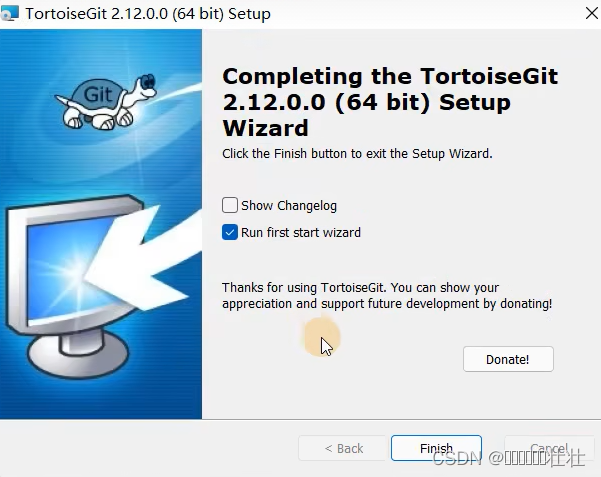
2.3.点下一页

2.4.点下一页
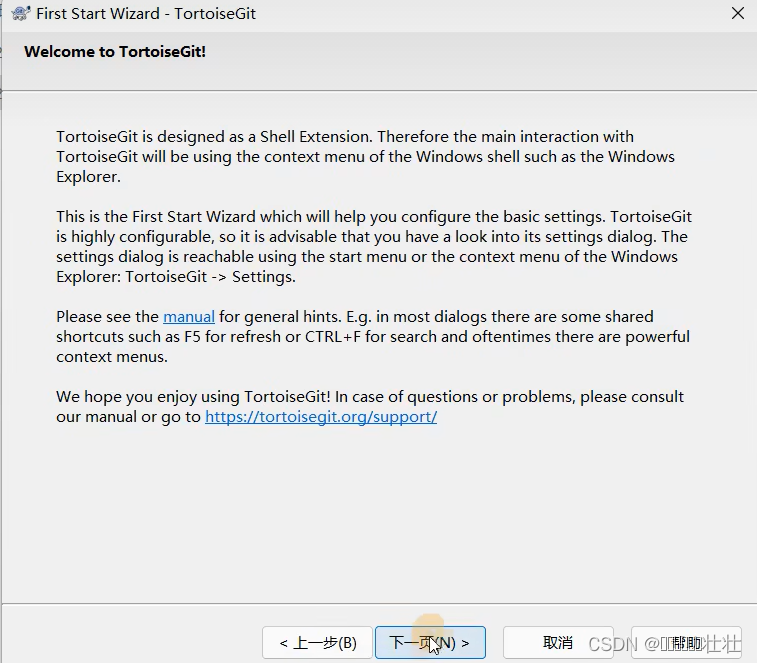
2.5.这里会发现这个安装路径已经自动找到了刚才Git安装的路径,所以我们不用修改,点下一页
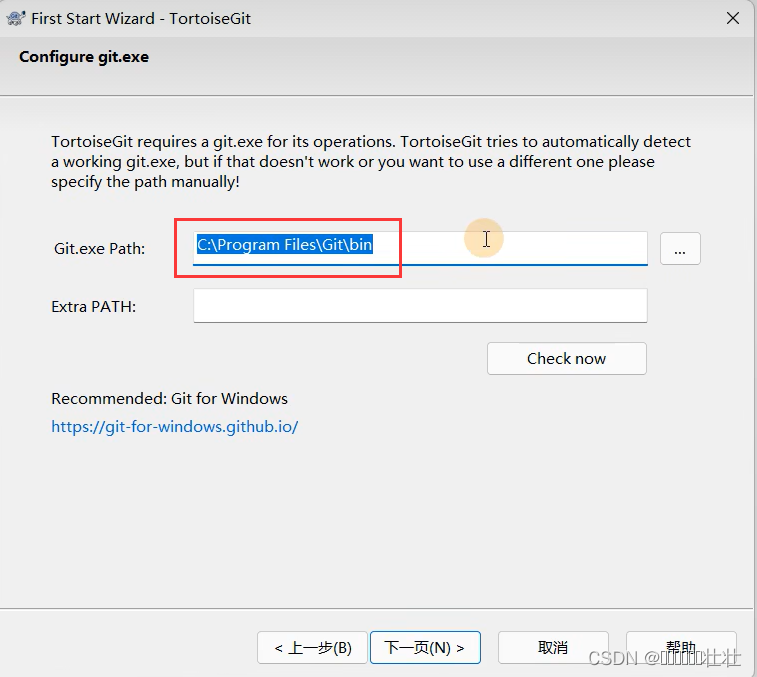
2.6.这里的Name和Email都是需要填写的。Name就是gitee>gitee个人主页里面显示的这个,注意@不要写上去,邮箱就是注册时候的邮箱,填写完之后点击下一页,然后点击完成就安装好了
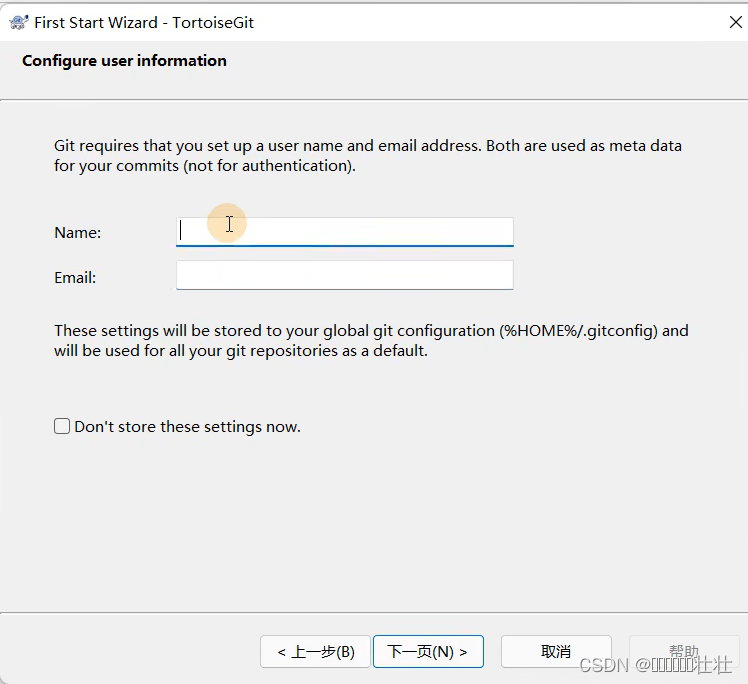

2.7.这次再右键查看,如果出现了方框中的这三个选项就说明第二个也安装完成了
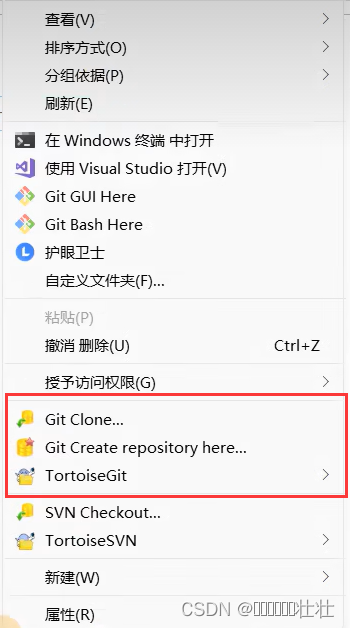
gitee>gitee_57">四、在gitee>gitee上创建远程仓库(存储代码的地方)
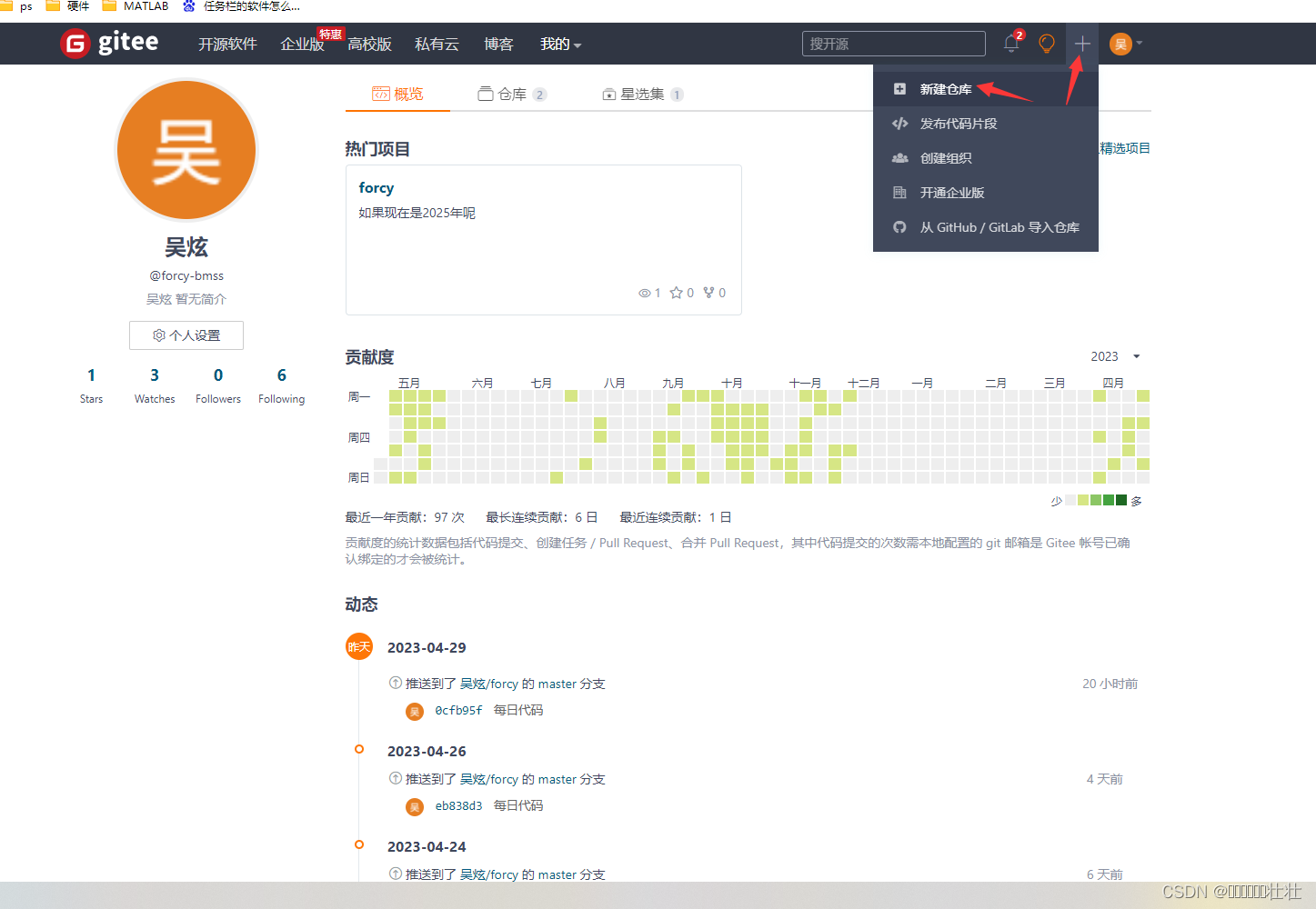
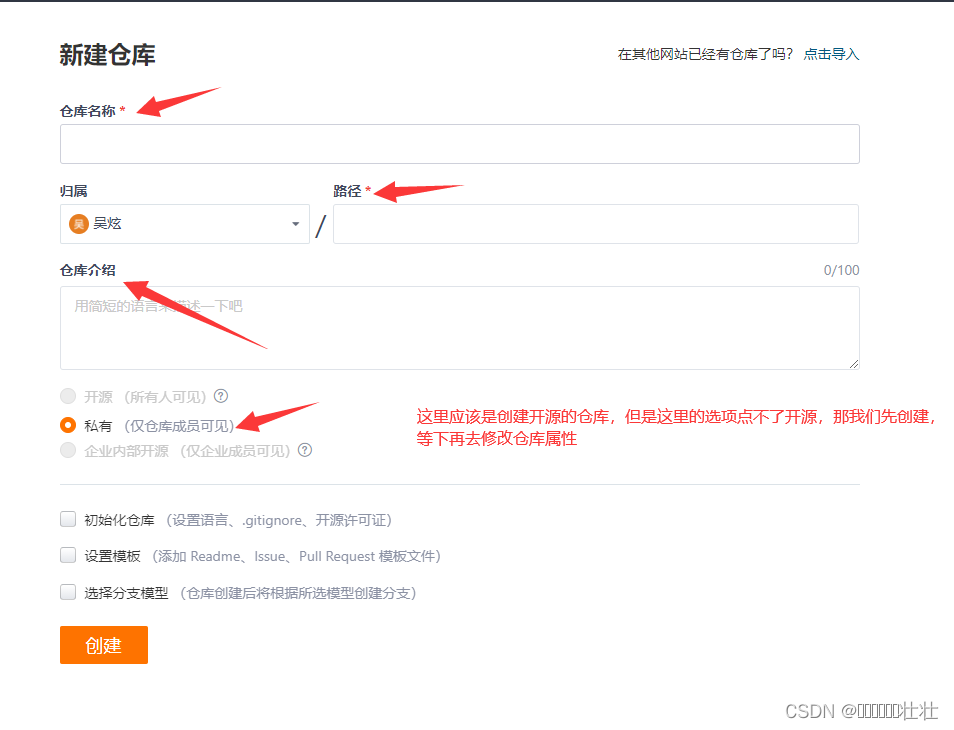
创建好之后我们再去改仓库的属性,按下图所示点开仓库
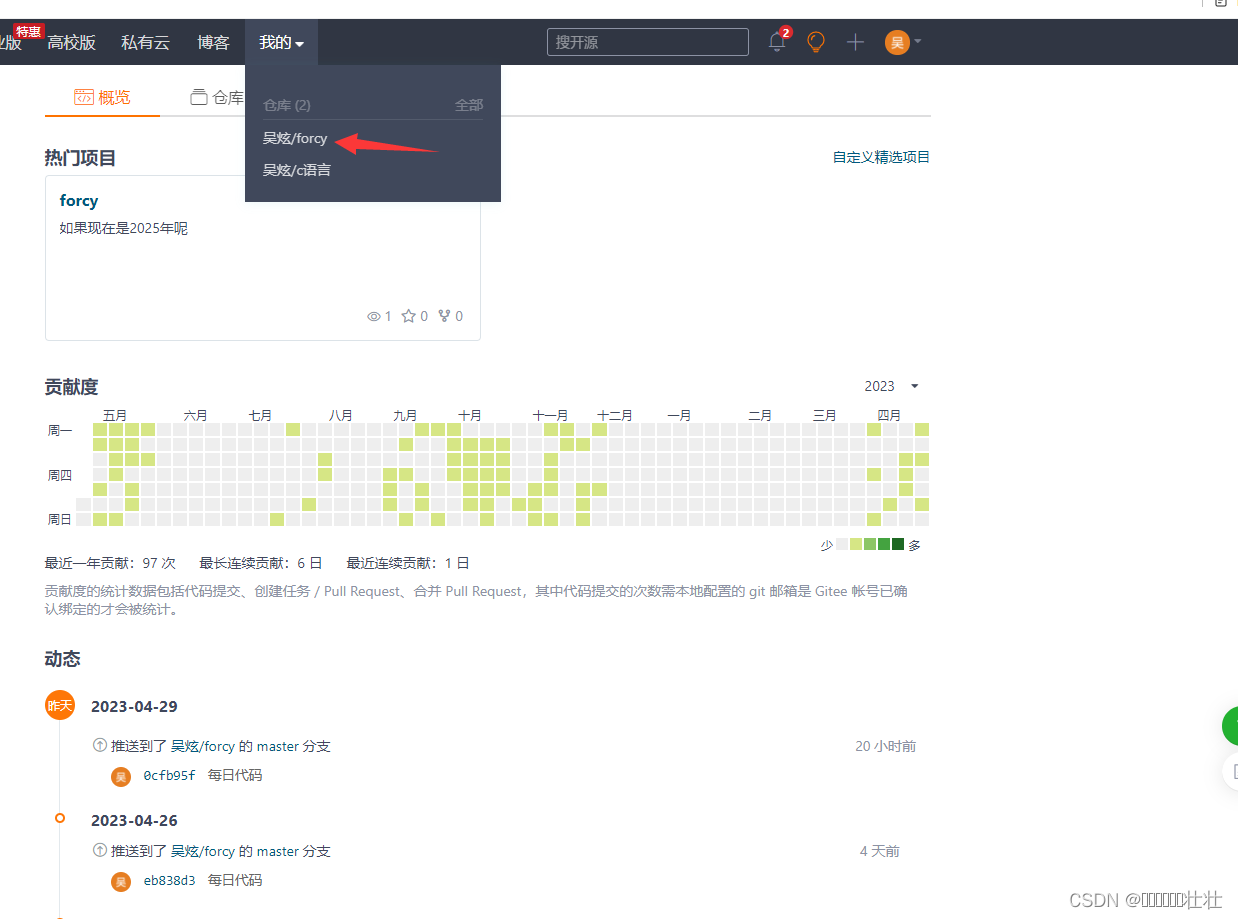
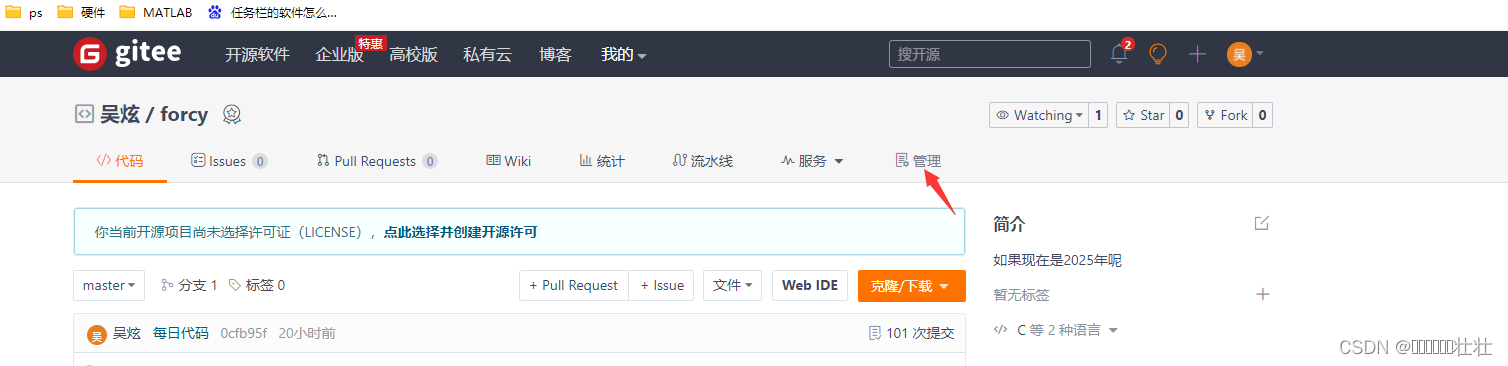
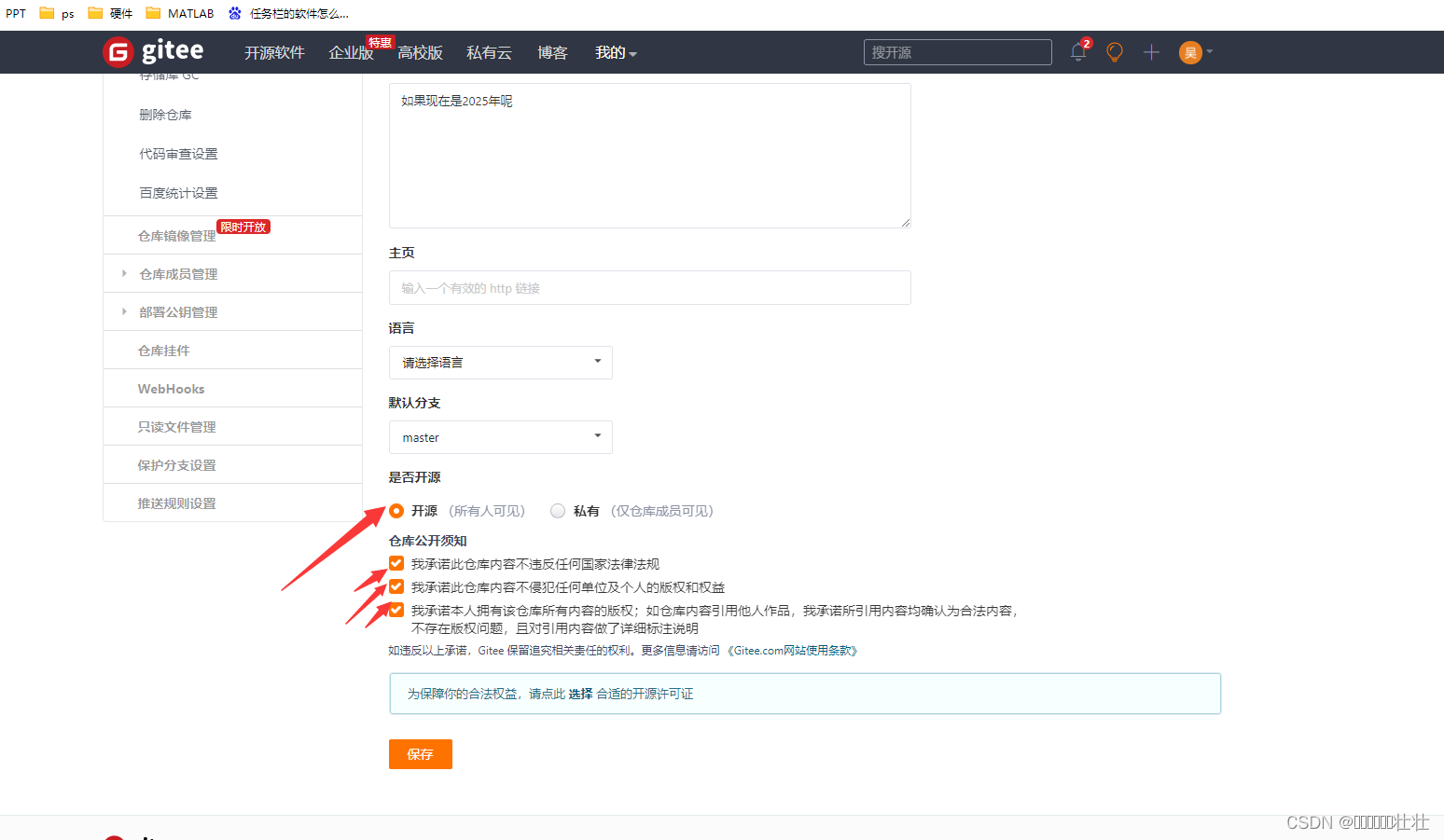
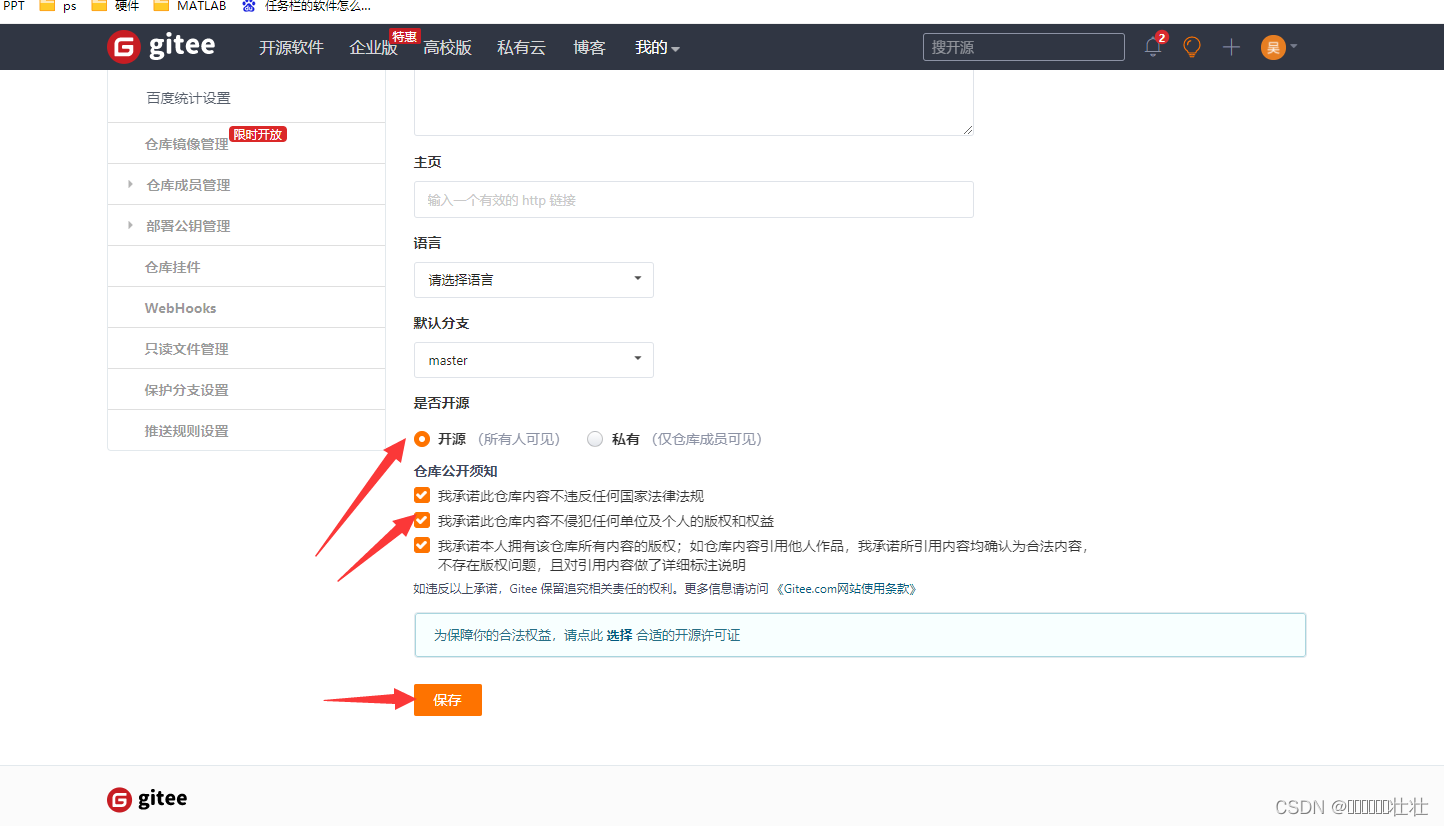
这样就改好了!
五、clone远程仓库到本地电脑
找到仓库的链接,复制一份
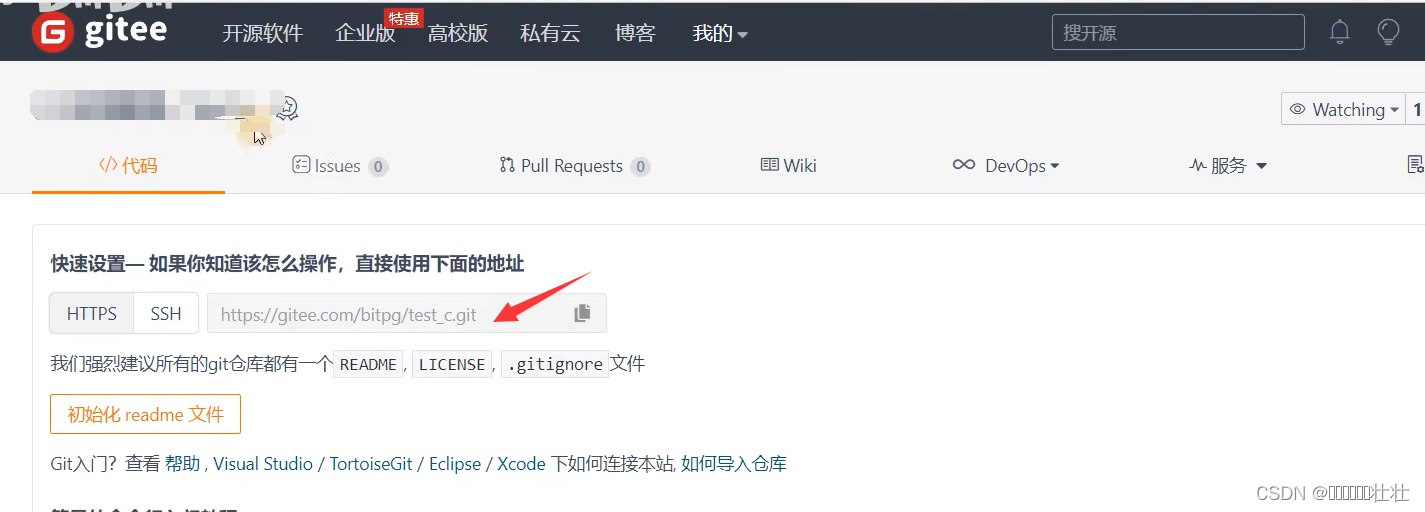
在D盘随便创建一个文件夹,这个文件夹就是存储我们需要管理的代码文件的
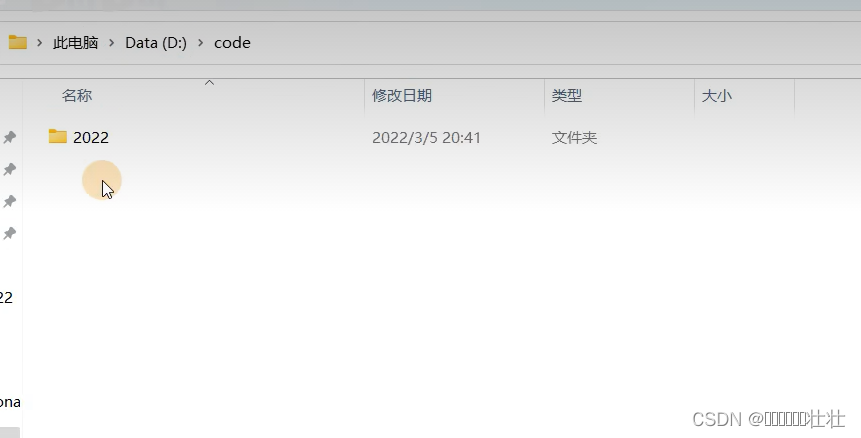
在空白处右击鼠标,点显示更多选项,点Git Clone
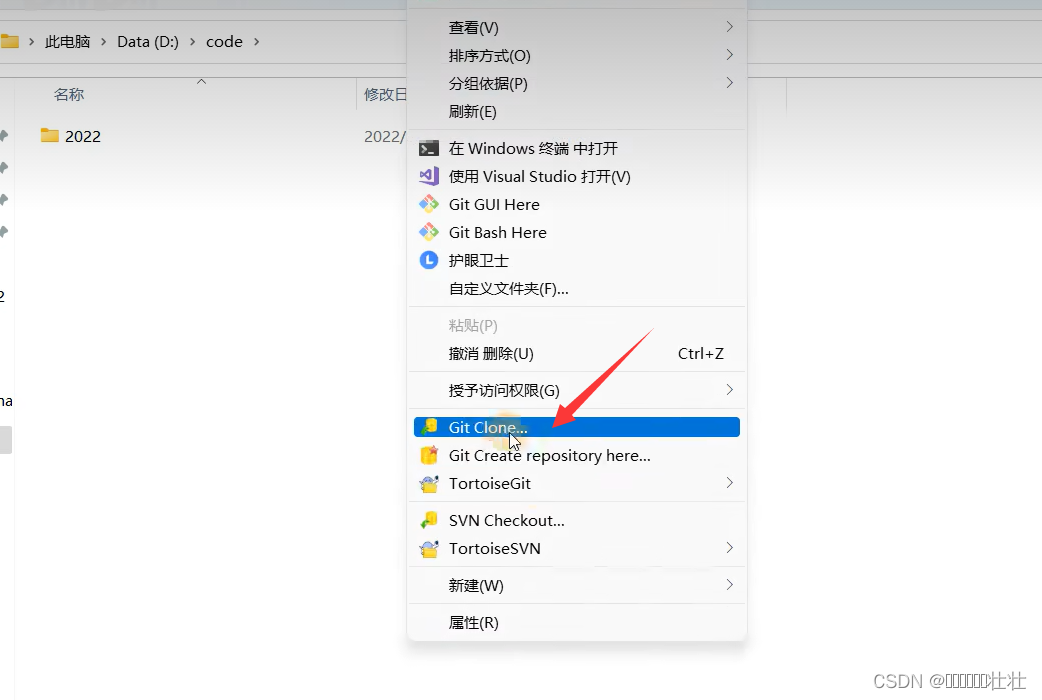
刚才复制的仓库的链接就会自动填进去,然后路径就是当前文件夹的路径,也不用管,点OK就行
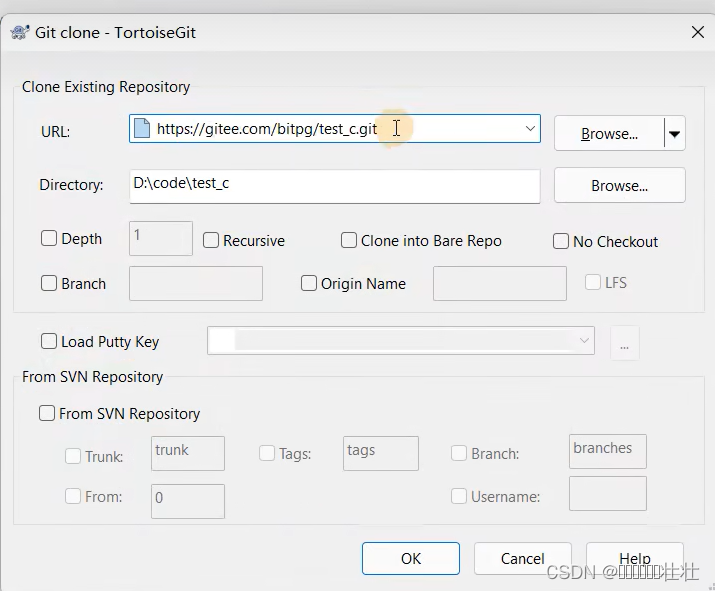
点进test.c文件夹,如果看不到.git文件,那就按照下图所示把隐藏文件那一栏给勾选上
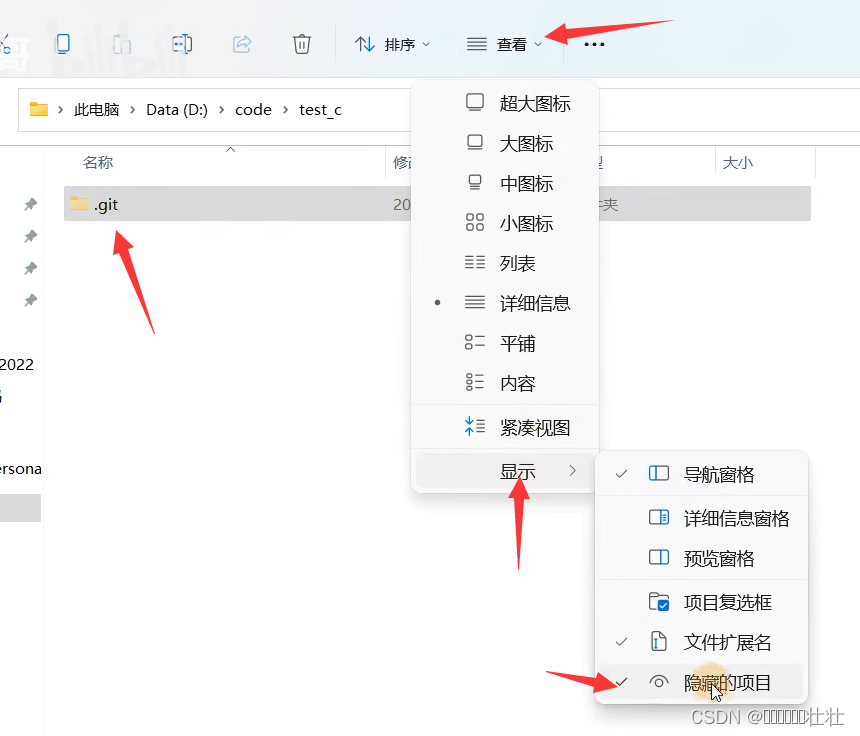
以后如果有些代码需要被托管,那就在vs创建项目的时候把位置选成跟刚才那个路径一样就好

git_81">六、怎么把本地的代码推送到远程仓库去(git的三板斧)
1.add-把代码添加到本地仓库
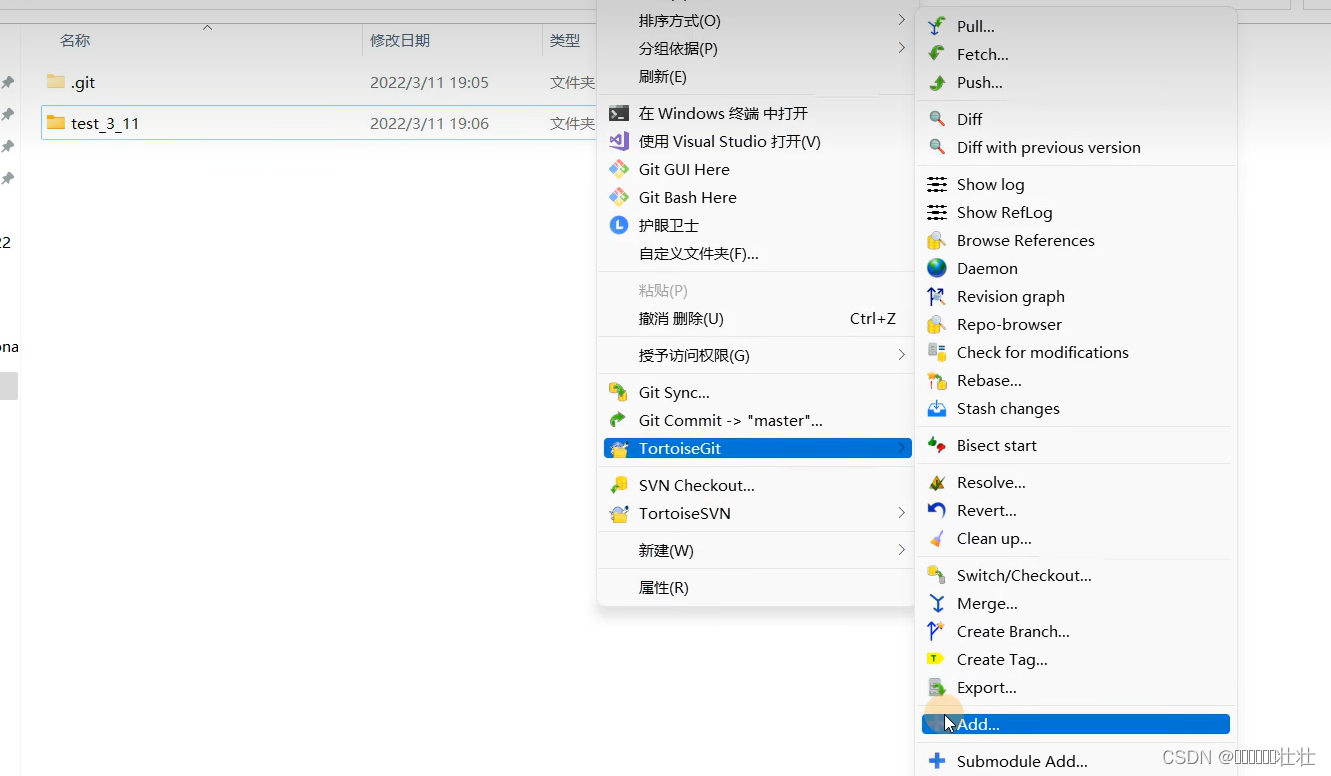
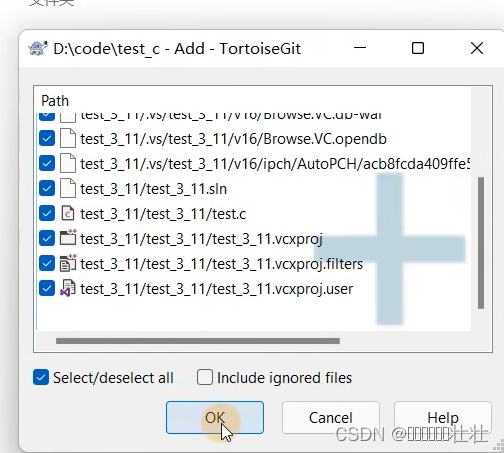
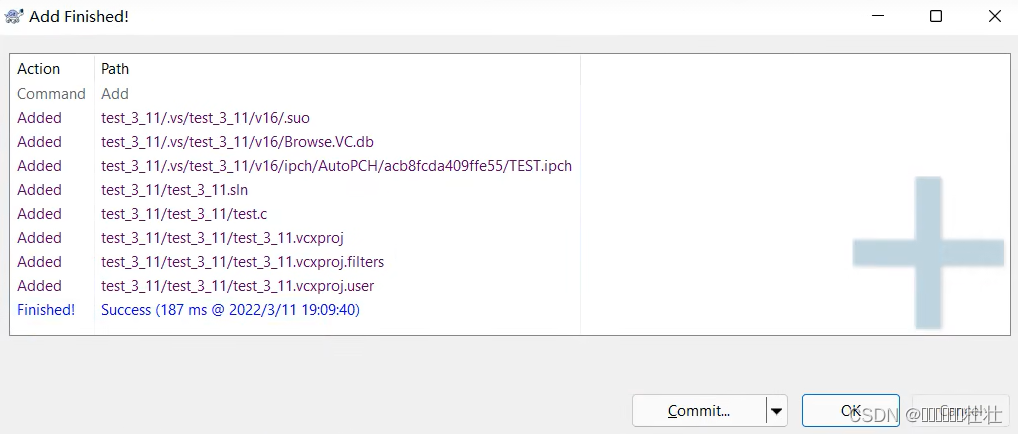
2.commit-提交代码到本地仓库
再上图那里点commit
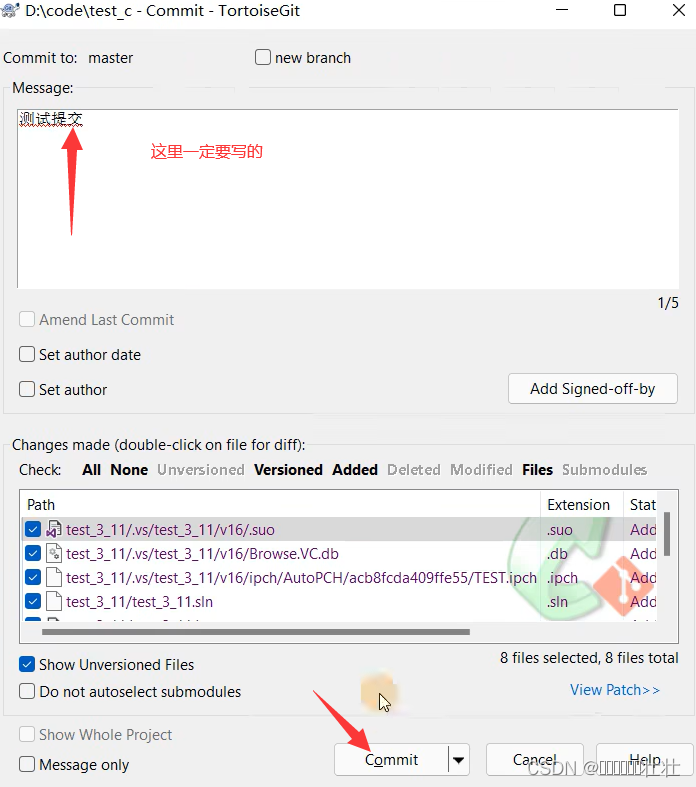
3.push-推送本次添加操作到远程仓库
点push
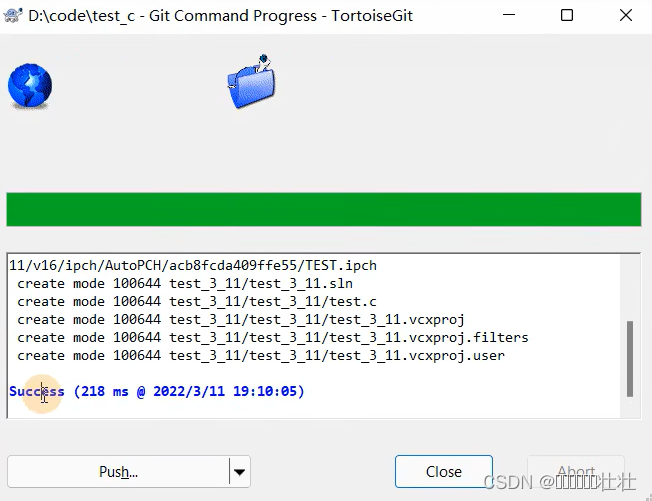
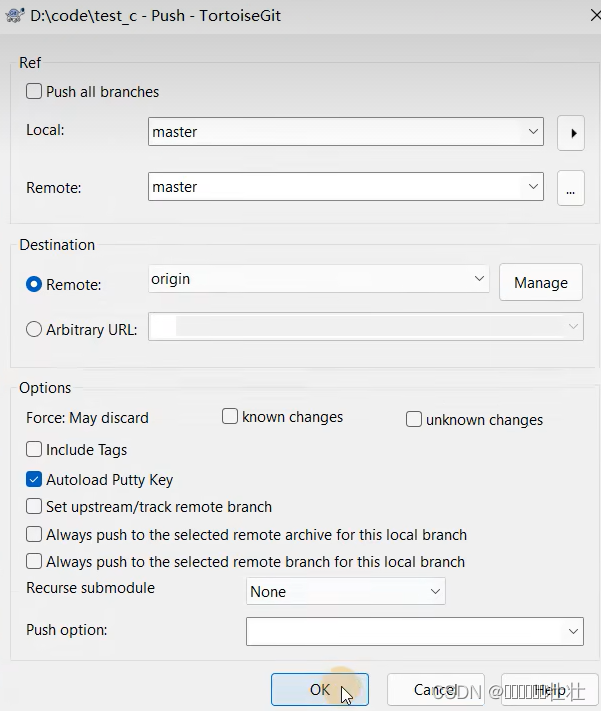
如果你是第一次提交,这里需要你验证身份
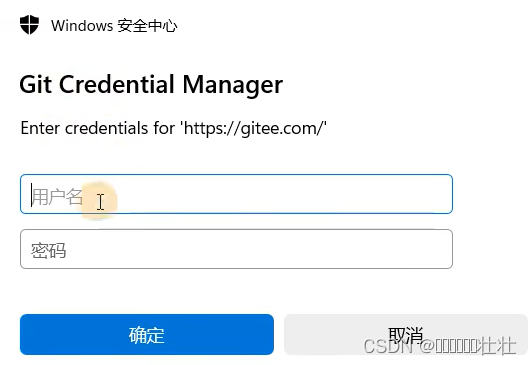
下面这是用户名
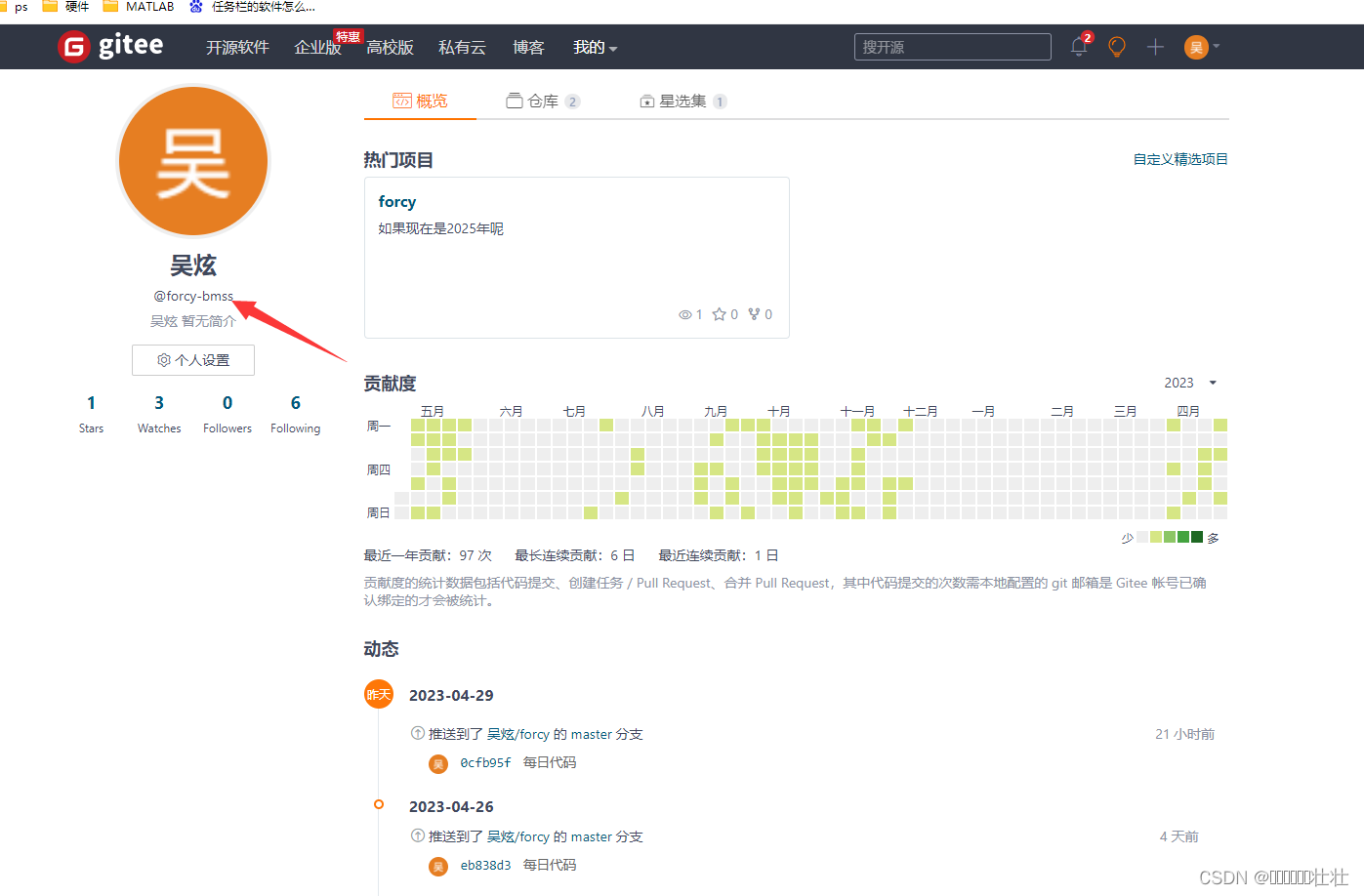
输入完之后,会出现下图这样的,就是推送成功了
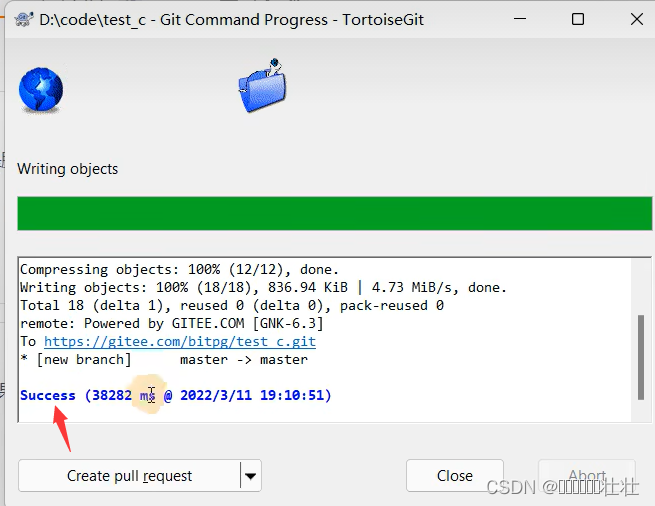
这都是我的一些代码提交记录,嘿嘿
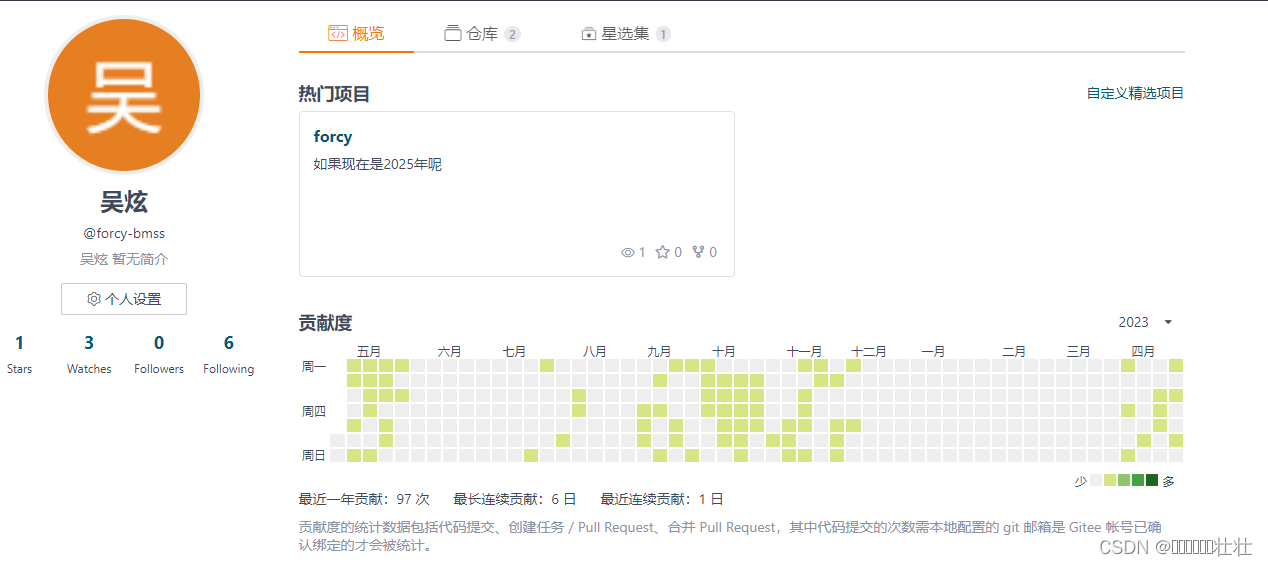
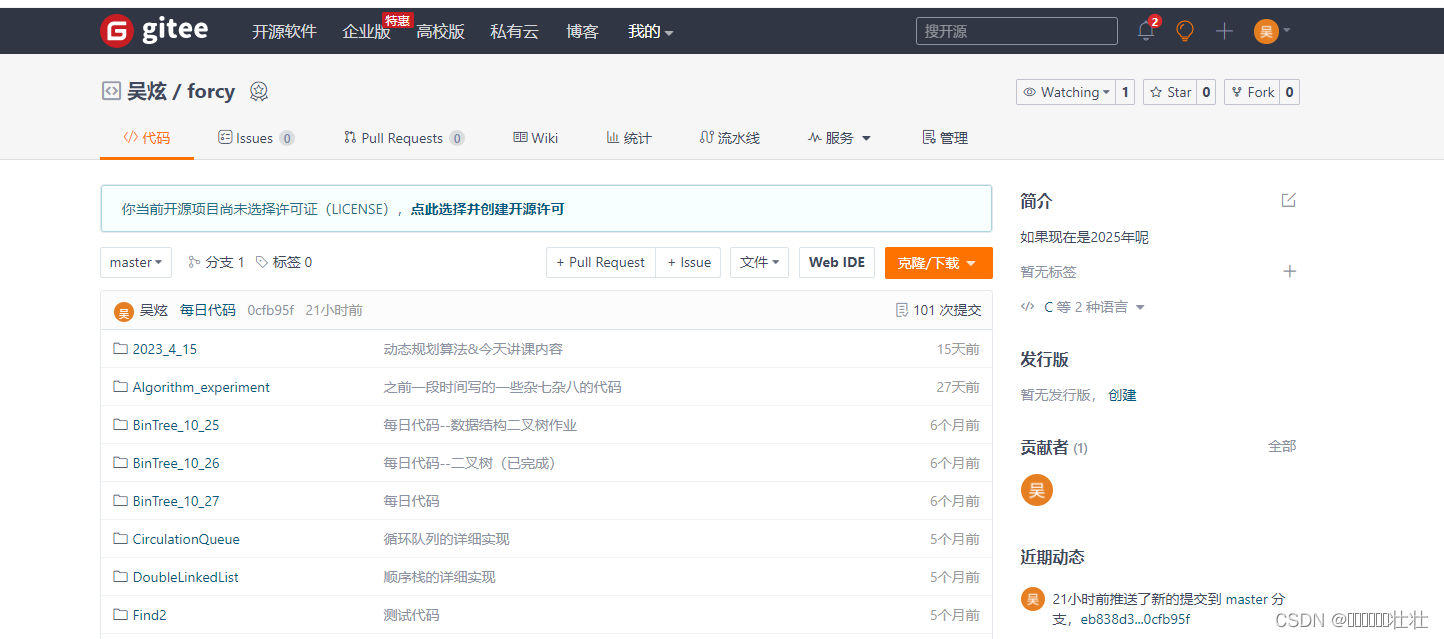
gitee>gitee_106">4.gitee>gitee只有三板斧吗?
看下图很明显小绿龟不止这三板斧,但是除了三板斧之外都是一些不常用的东西,大佬们有兴趣都可以去了解一下
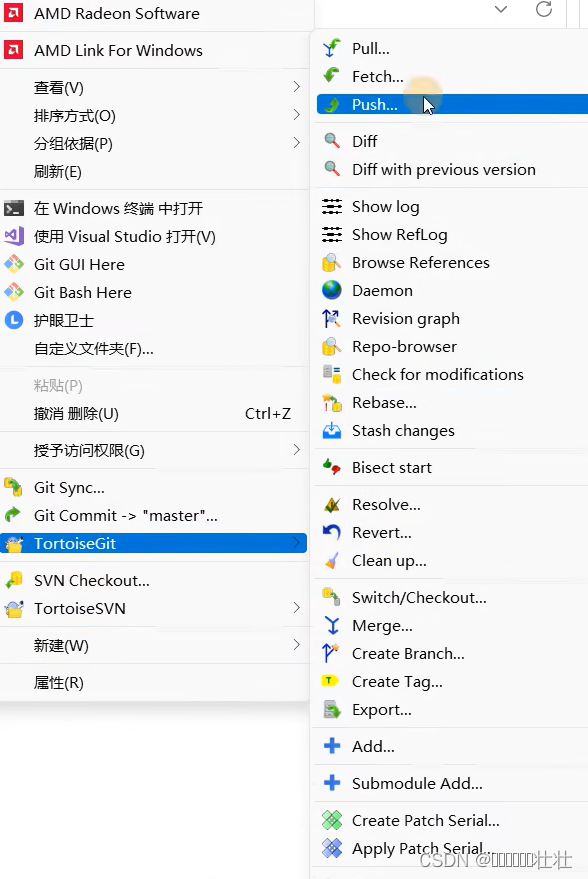
七、常见问题
gitee>gitee_110">Git提交了,gitee>gitee上没有绿点,怎么办?
问题描述:如果大佬们都按照三板斧的步骤提交了代码,在仓库里也看到了代码,在贡献度图里能看到贡献,但是就是没有绿点是为什么
解决方法:跟着下图操作
点击setting
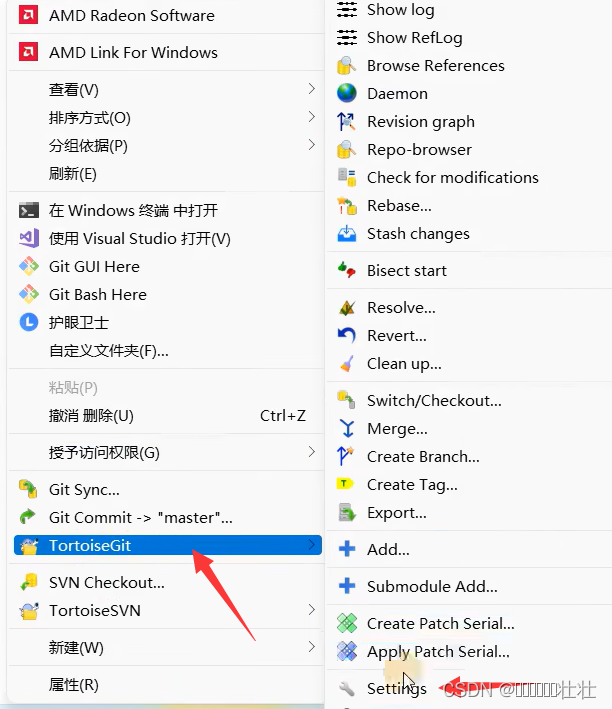
点击Global,看到本地Email,检查和gitee>gitee网站的邮箱是否相同
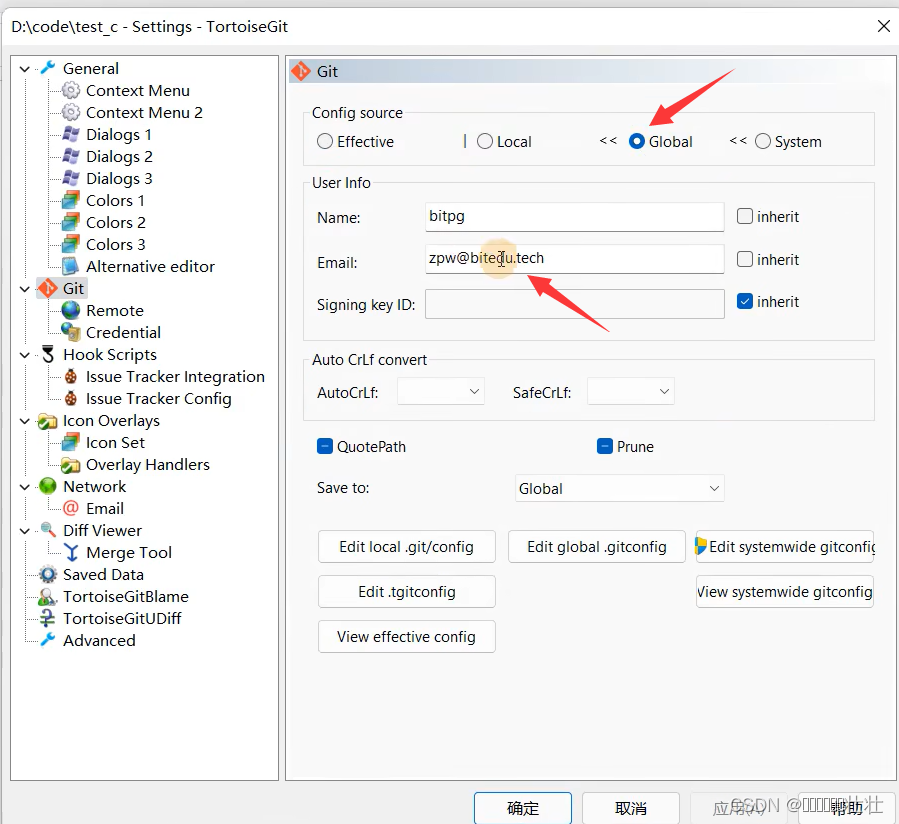
这是gitee>gitee网站上的邮箱
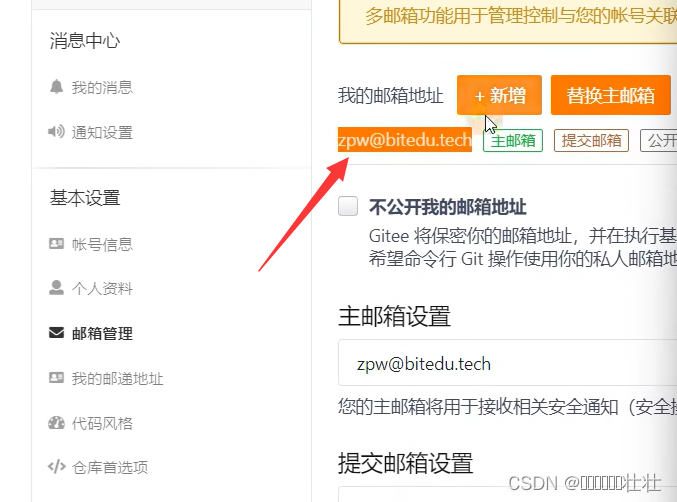
如果不相同,怎么修改,接着看
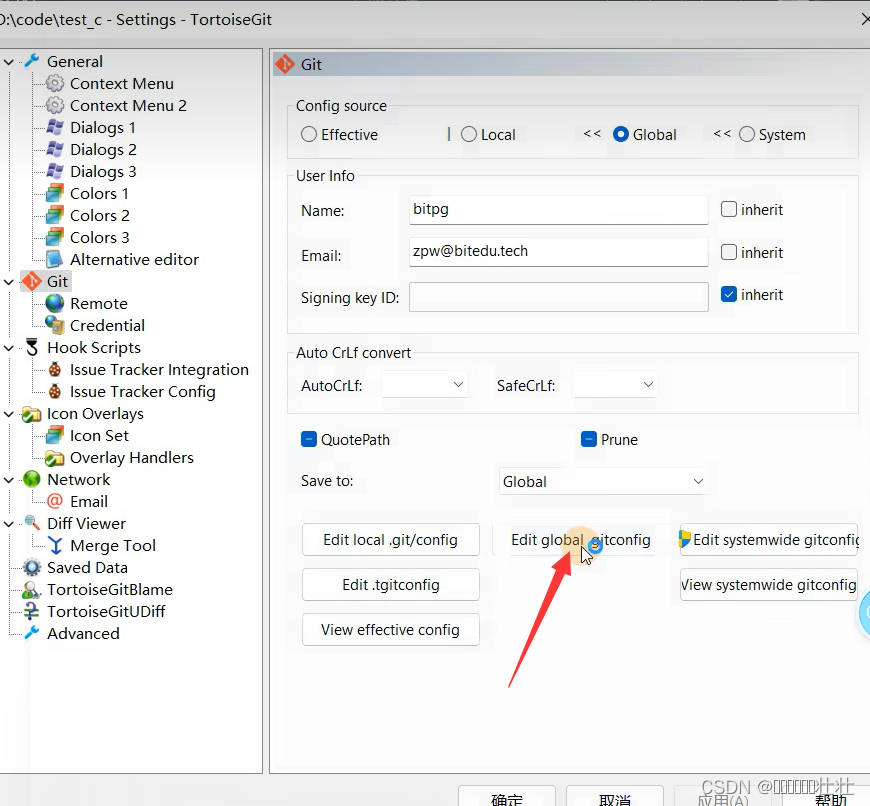
点这个Edit Global gitconfig
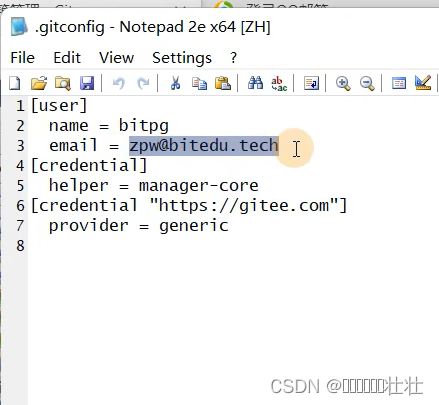
在这里把邮箱改成和gitee>gitee一致的
再提交一次就能发现会有小绿点了
用户名和密码输入错误怎么办?
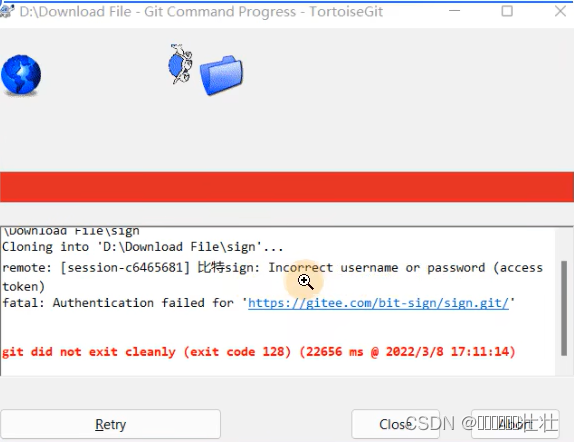
解决:
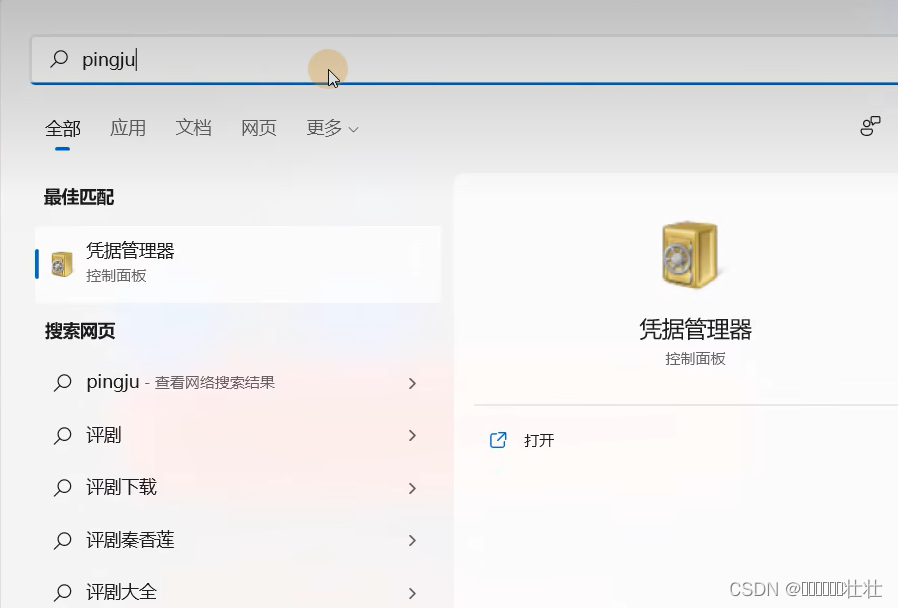
打开凭据管理器
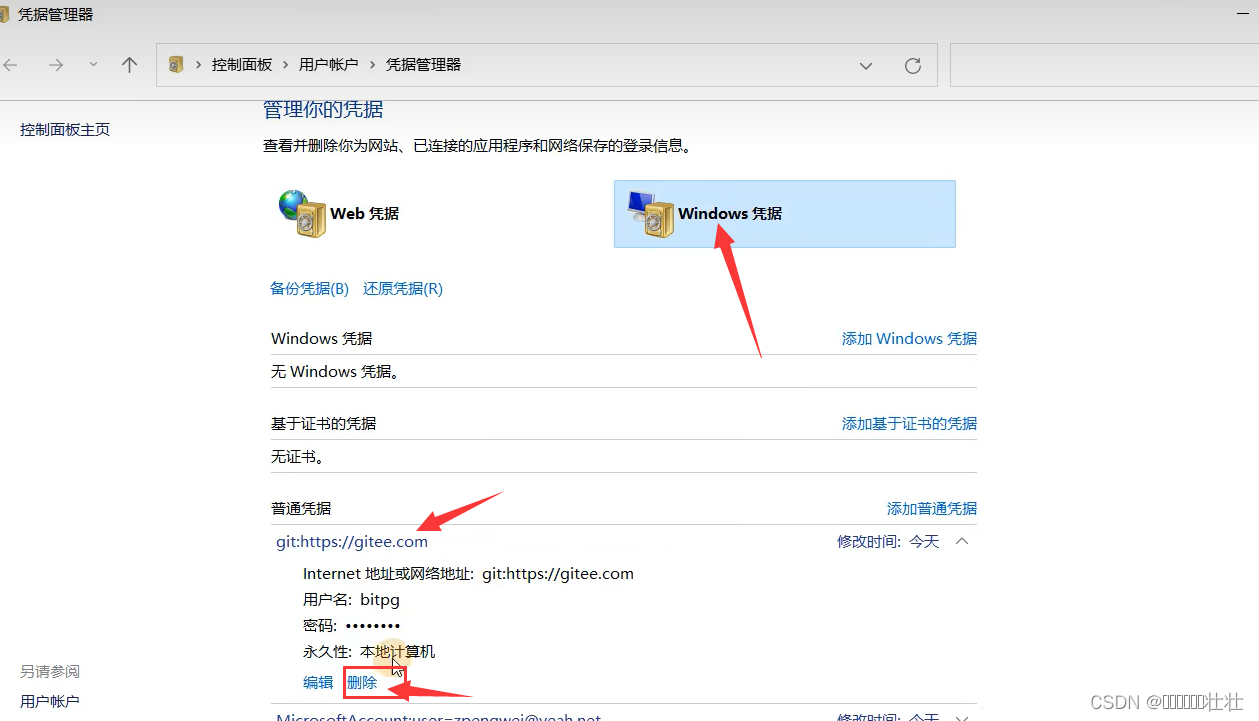 把关于gitee>gitee的这个凭据删除,再重新三板斧,这次再把用户名和密码输入正确就好
把关于gitee>gitee的这个凭据删除,再重新三板斧,这次再把用户名和密码输入正确就好
操作时不小心关闭了窗口怎么办?
如果你add之后,没点commit就关闭了窗口,那么应该这样做
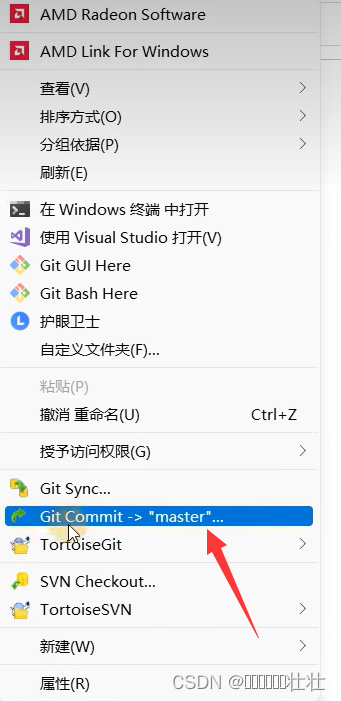
点击这个,然后再接着完成commit和push
如果add和commit了,还没push就关掉了窗口,那么应该这样做
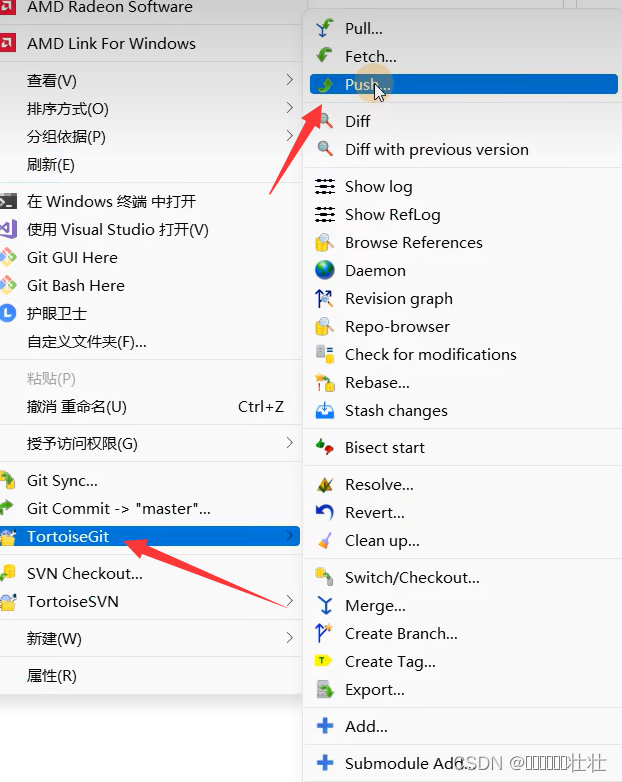
点击push,再完成提交
gitee>gitee_138">gitee>gitee怎么删除仓库
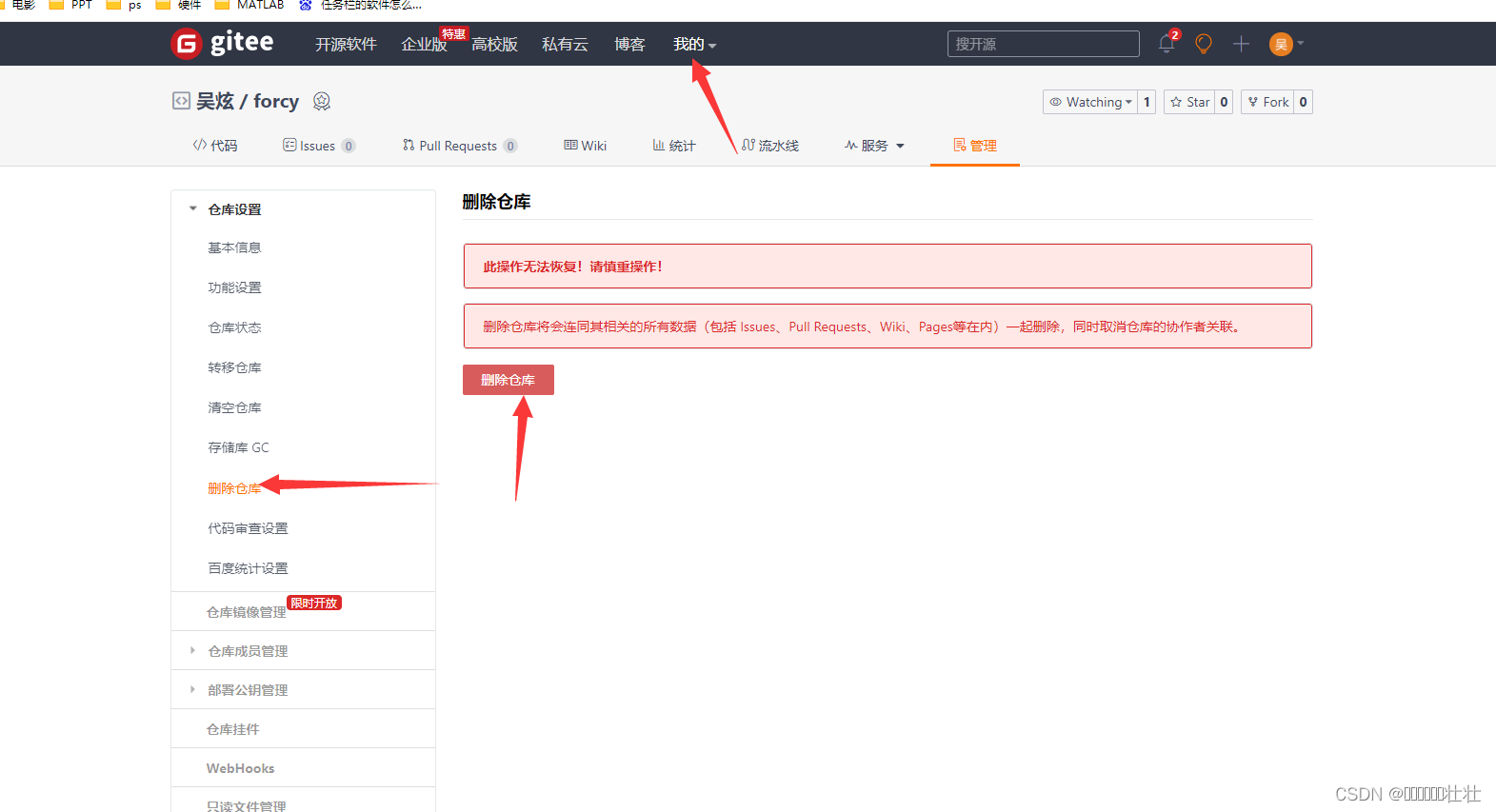
删除无法恢复,要慎重哦
参考视频
https://www.bilibili.com/video/BV1hf4y1W7yT/?p=11&spm_id_from=pageDriver&vd_source=c04a6919e4db7b391be93d729ed57f4b